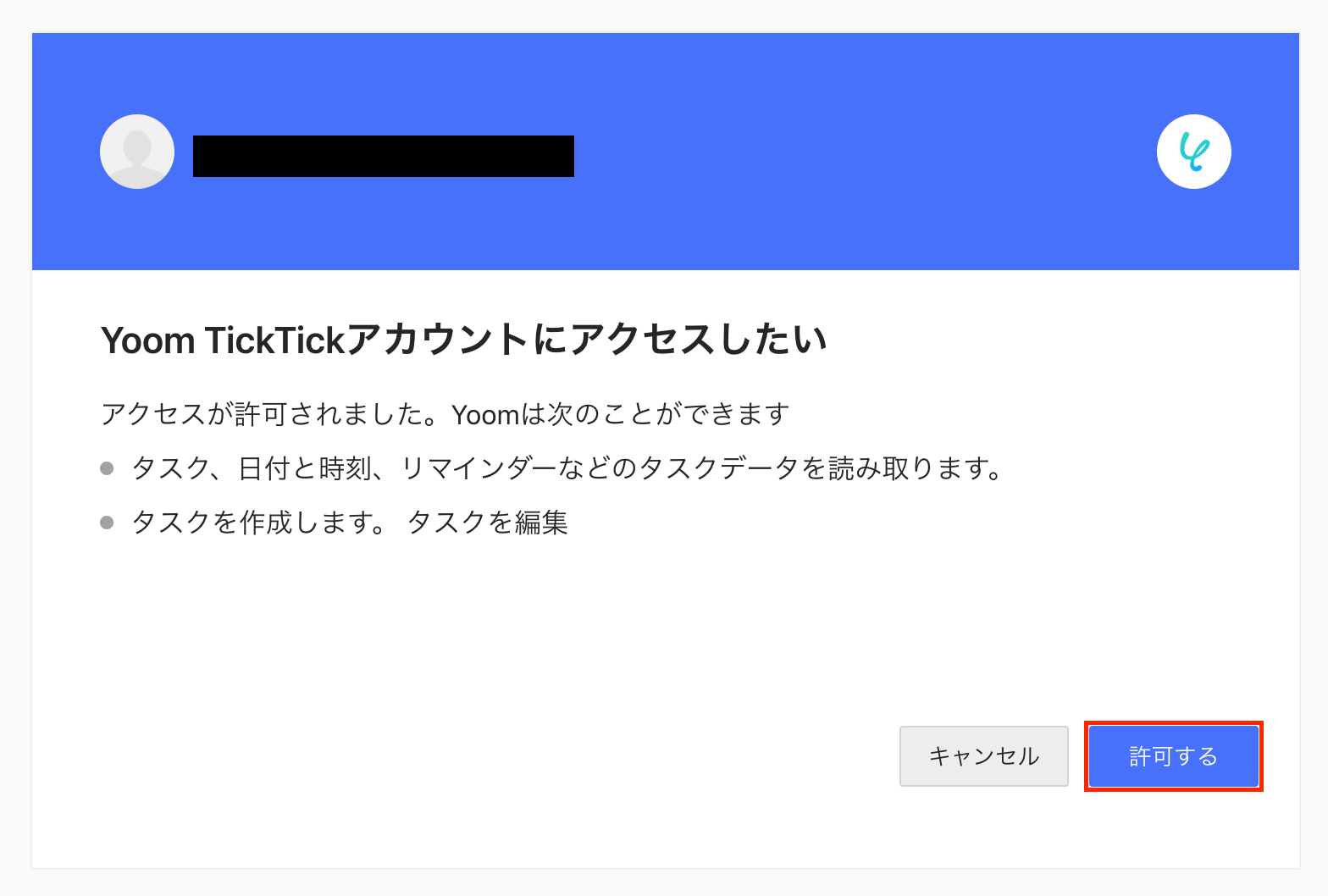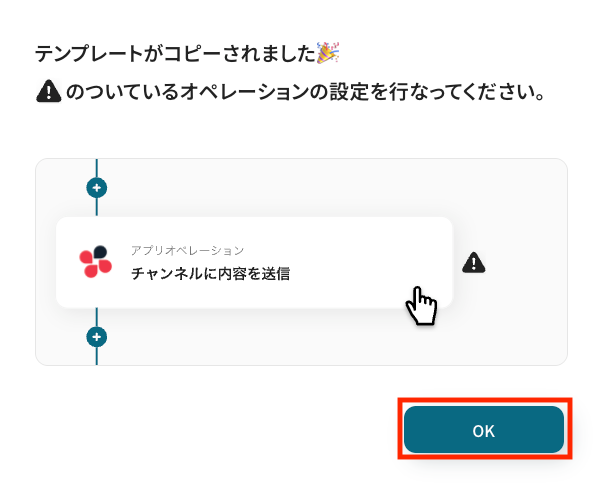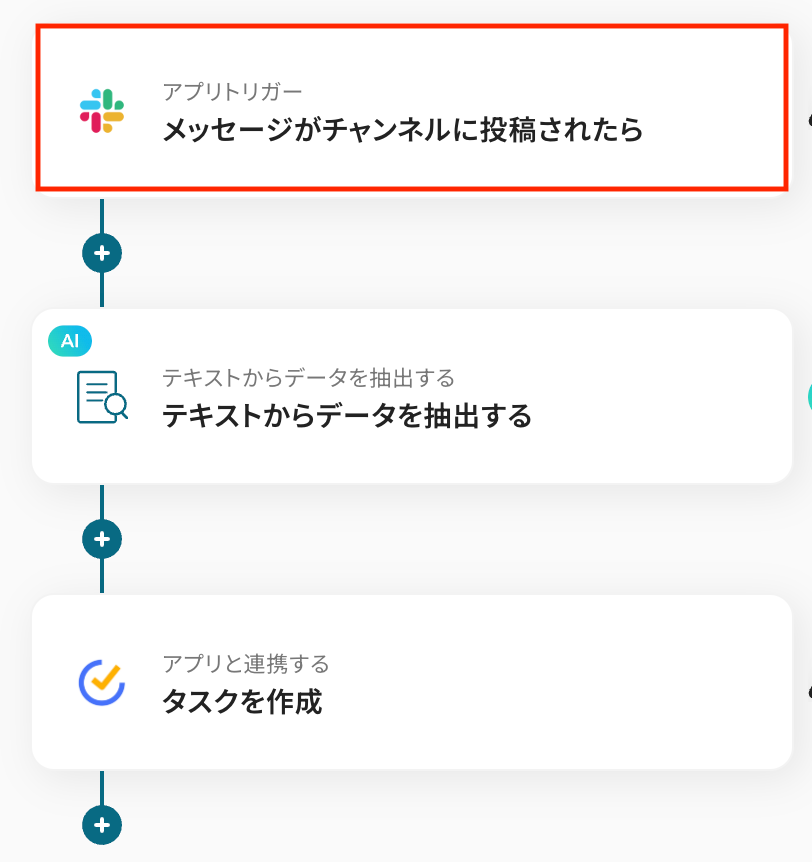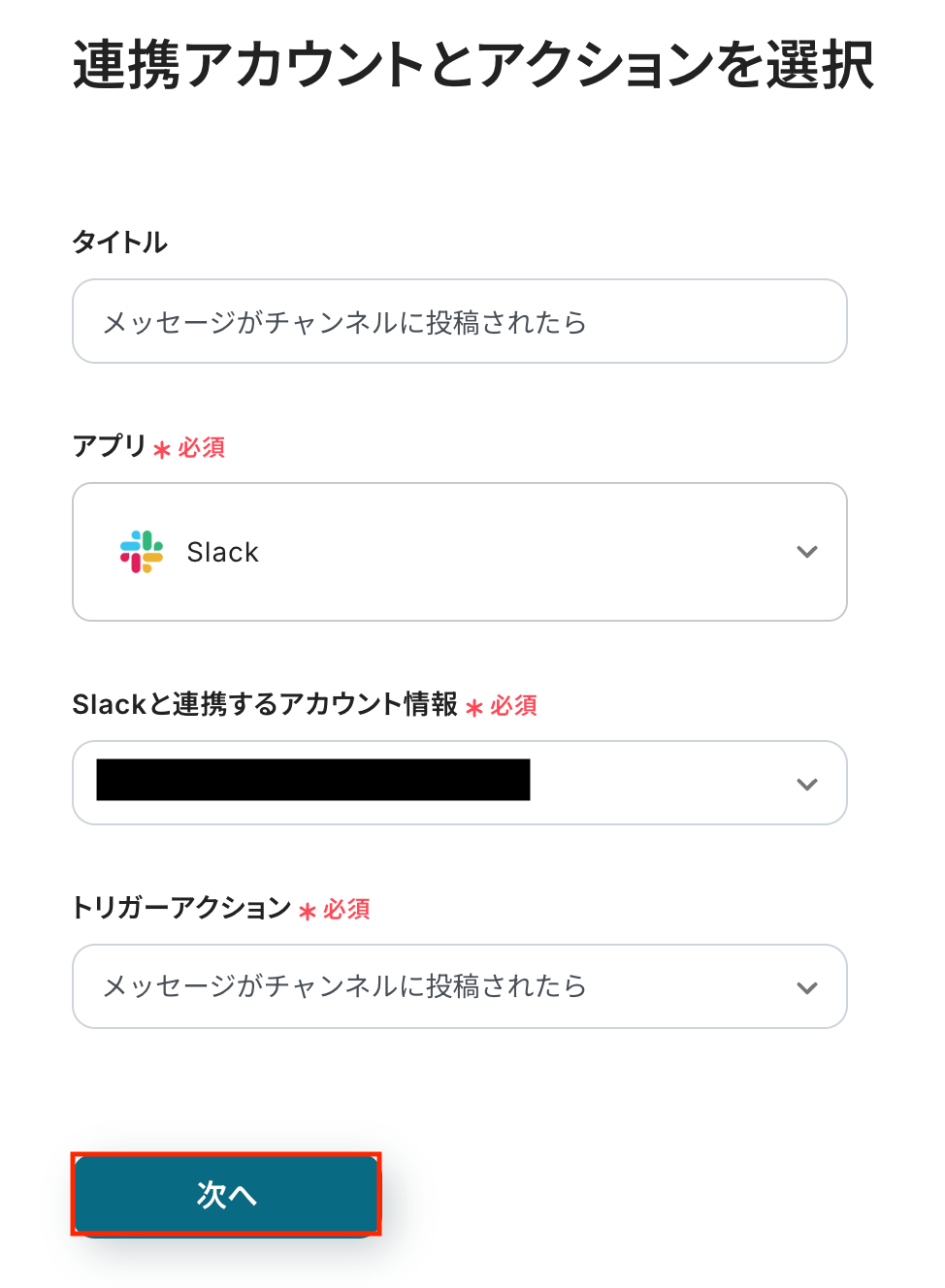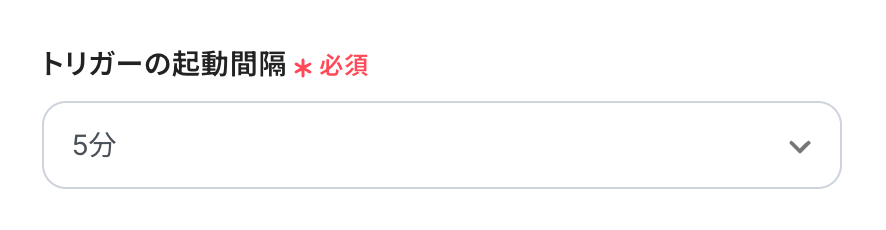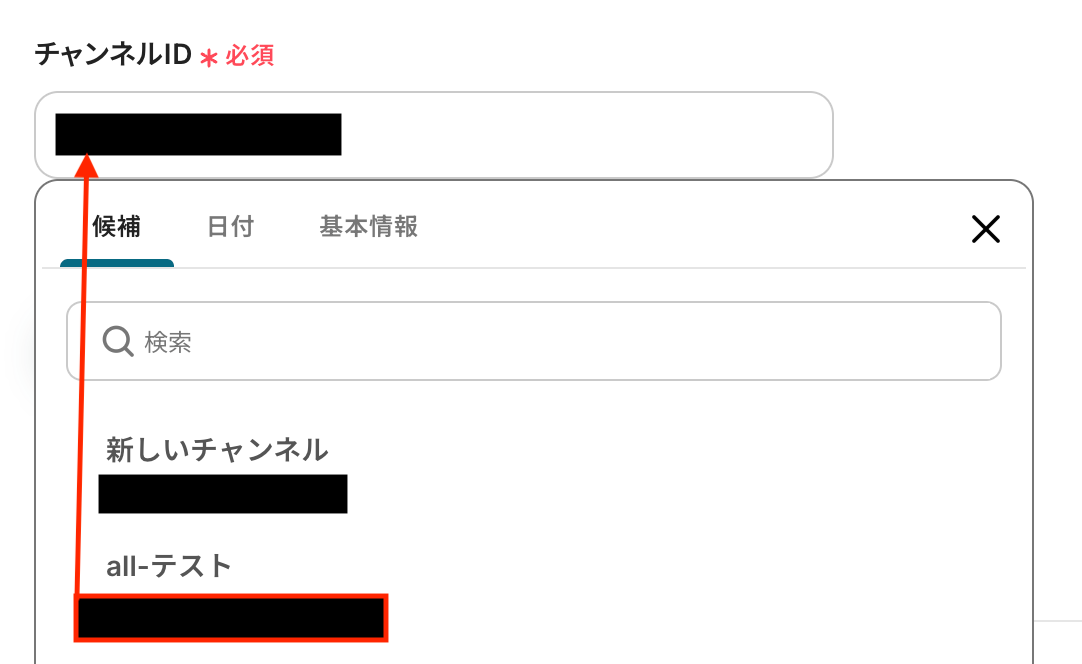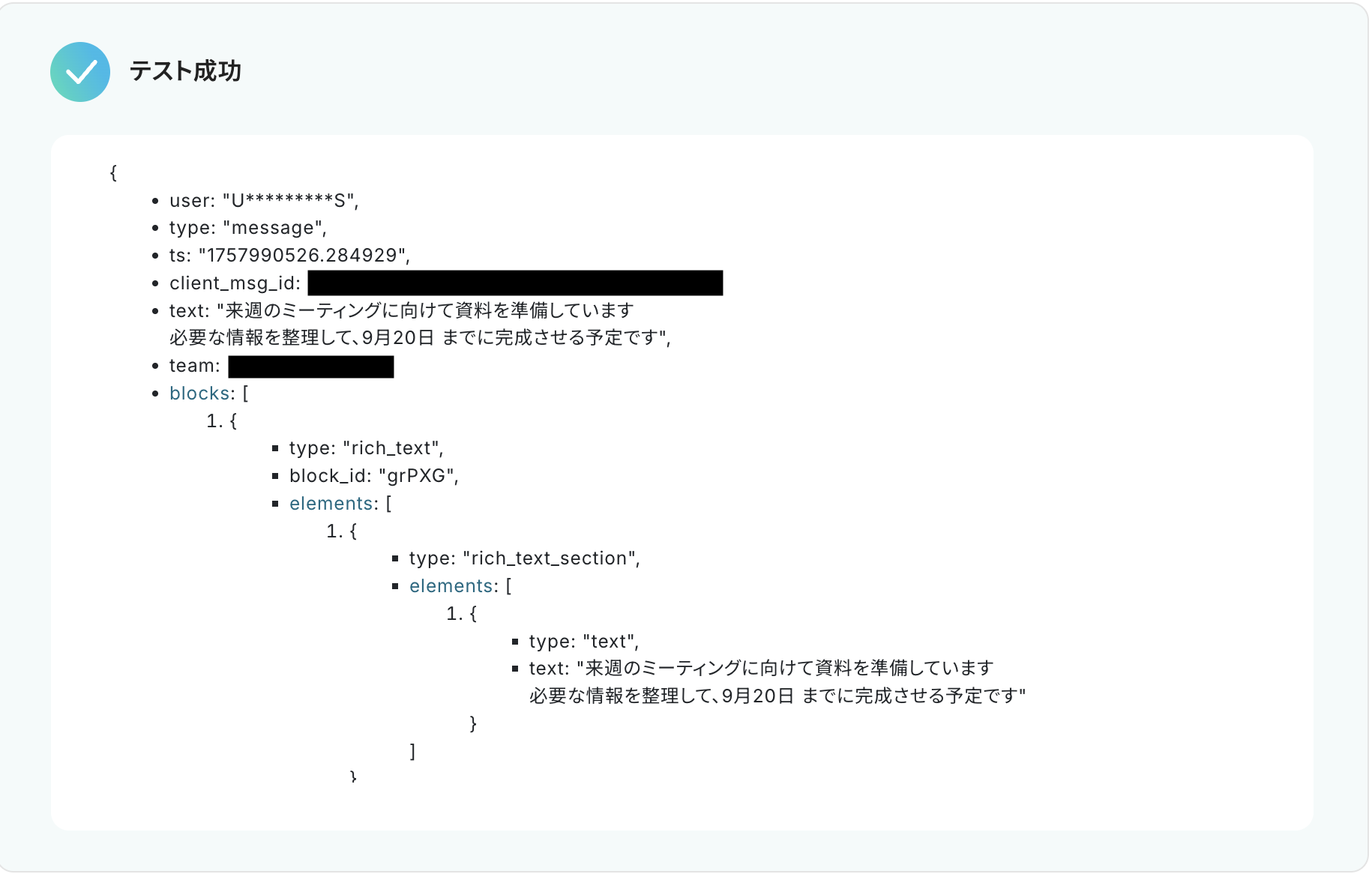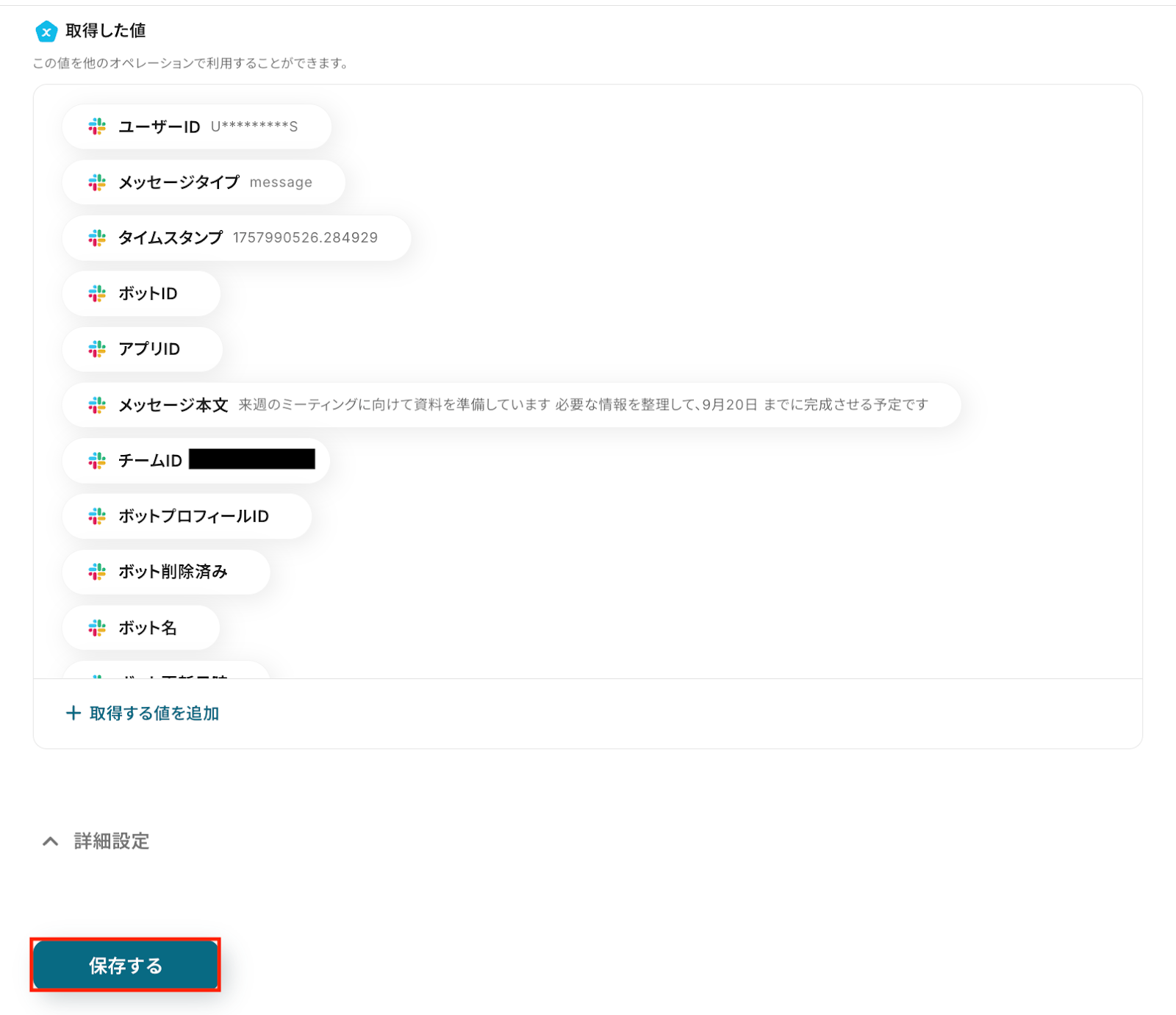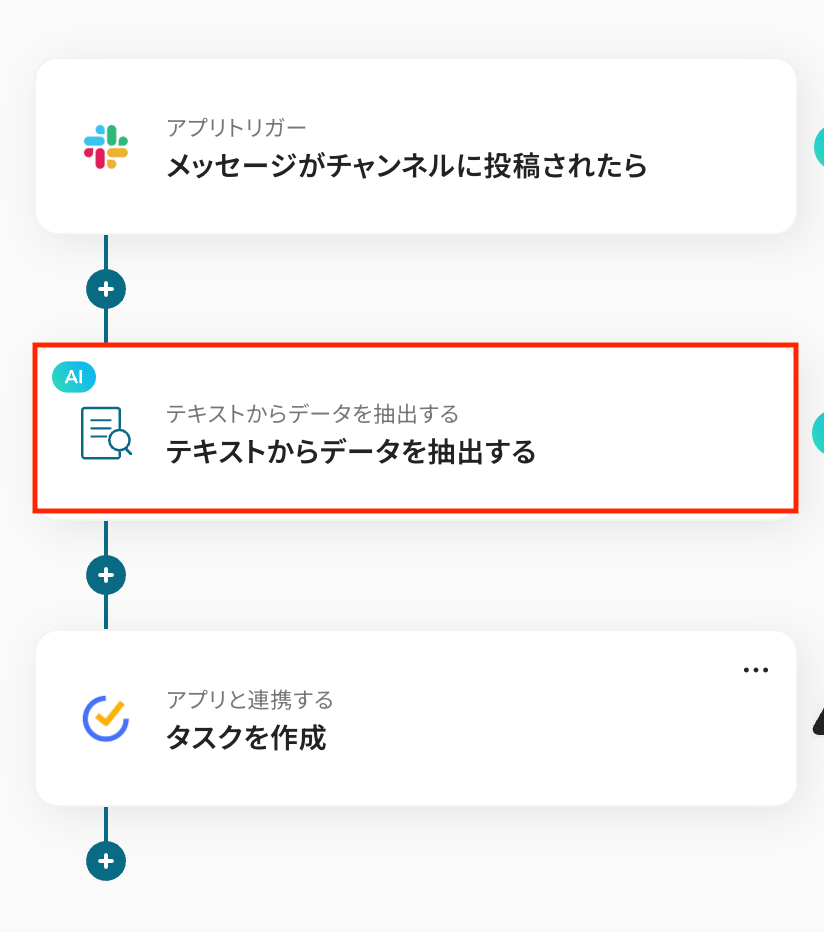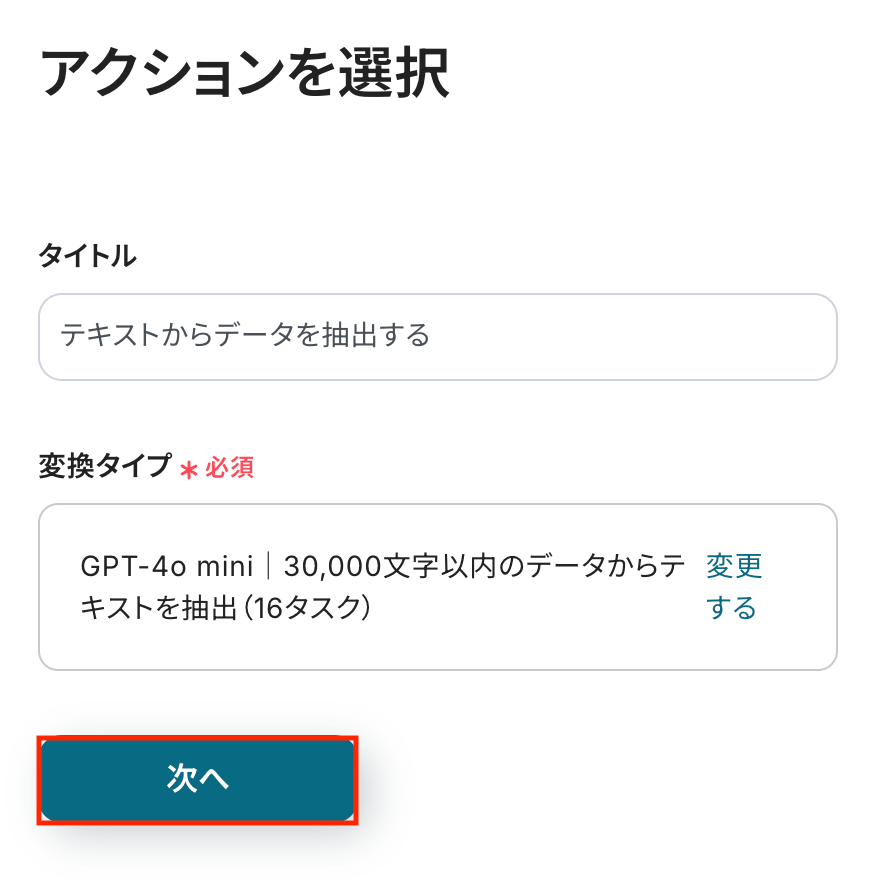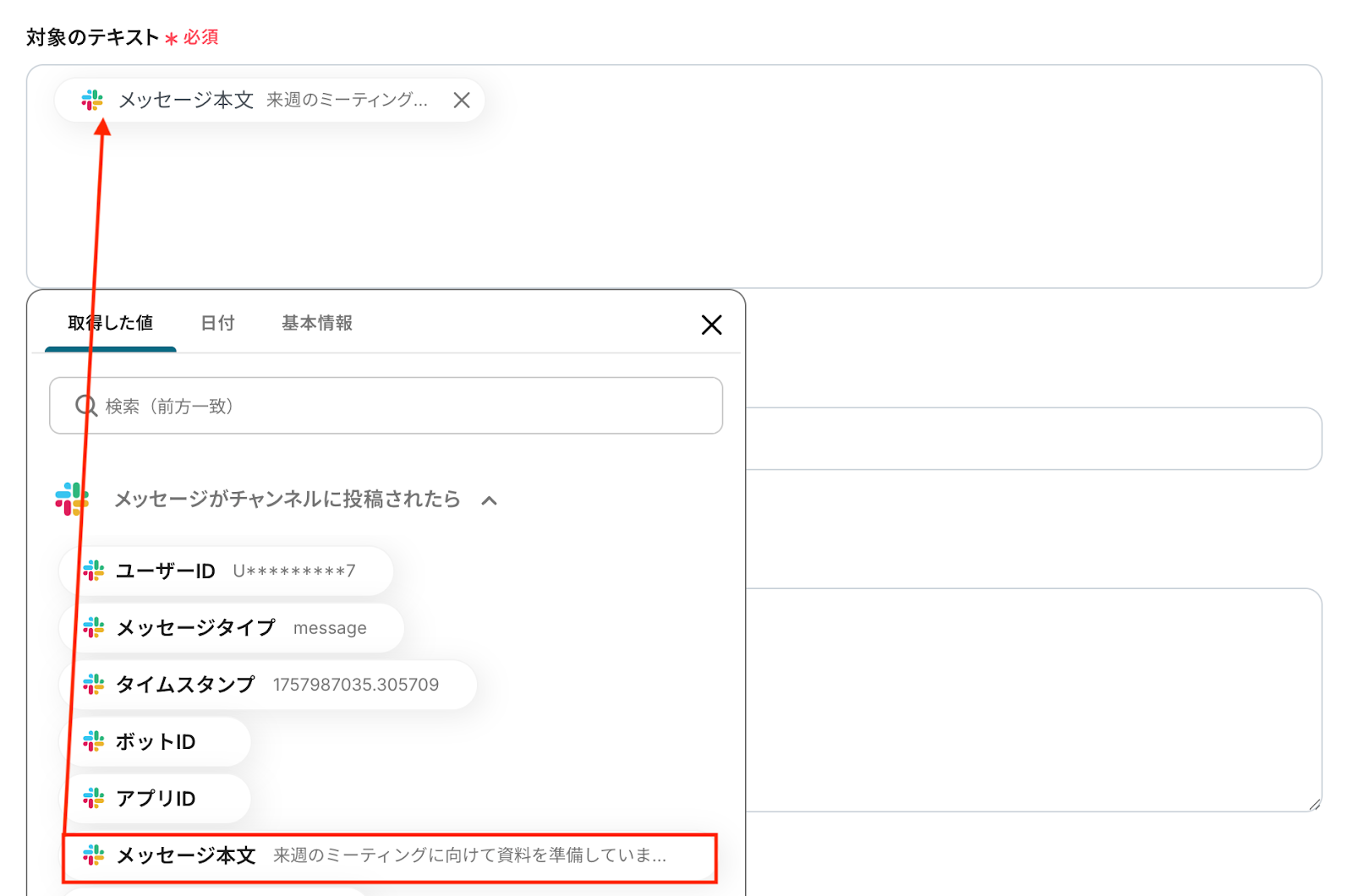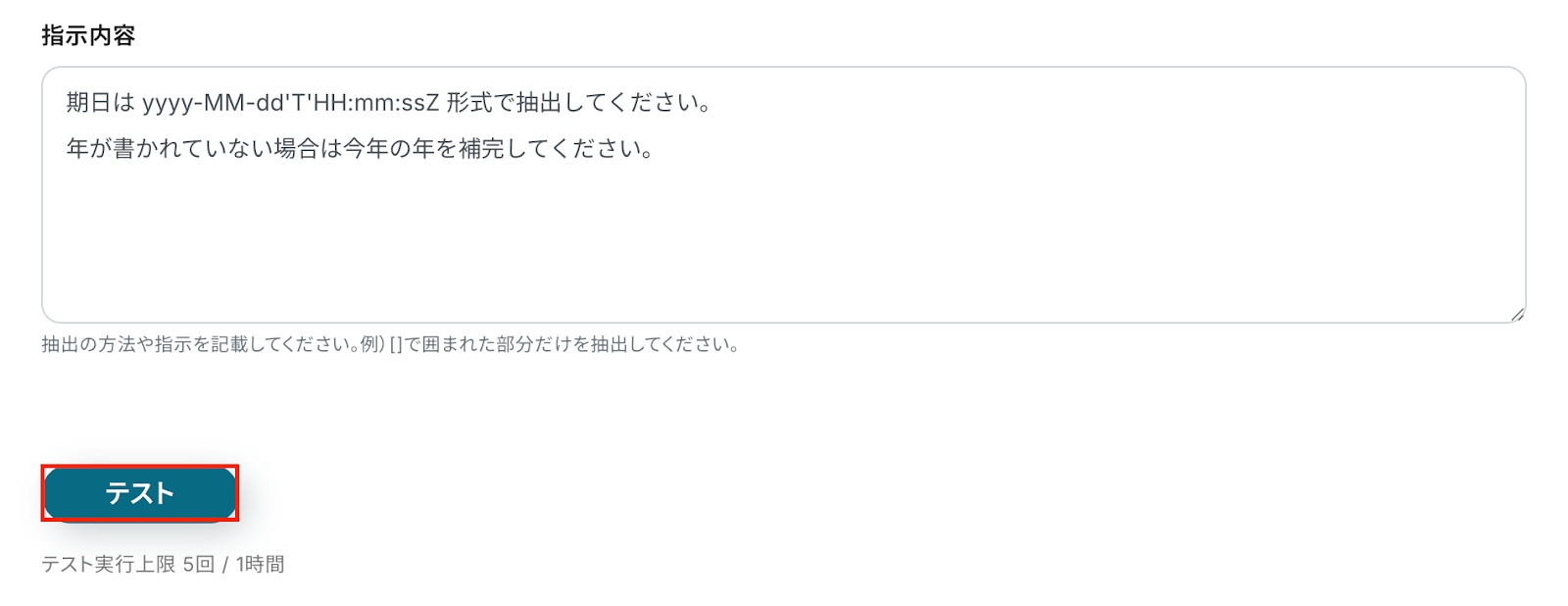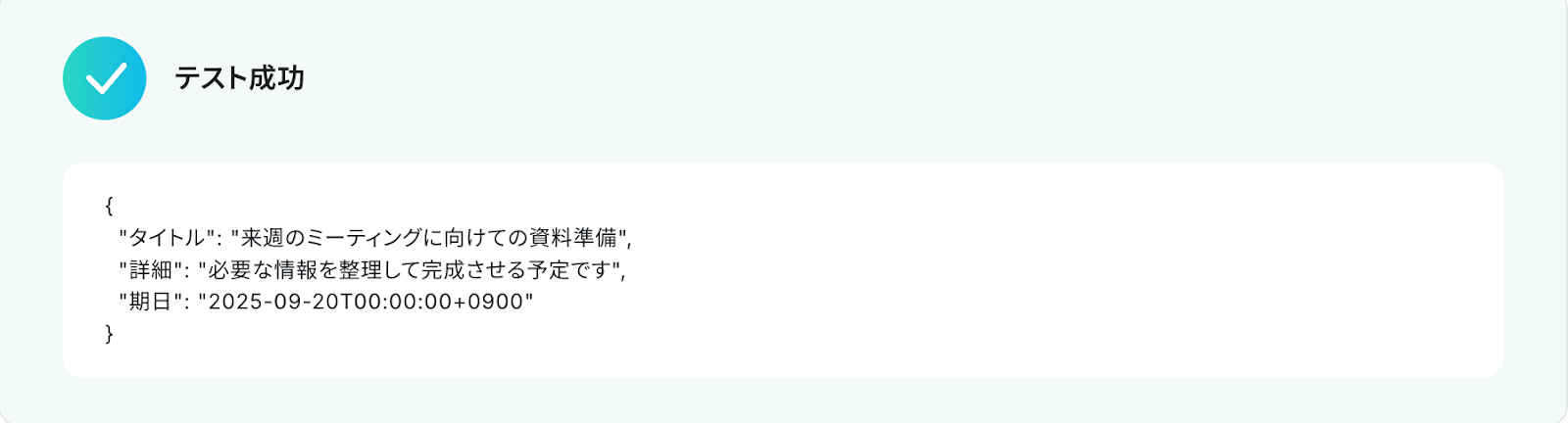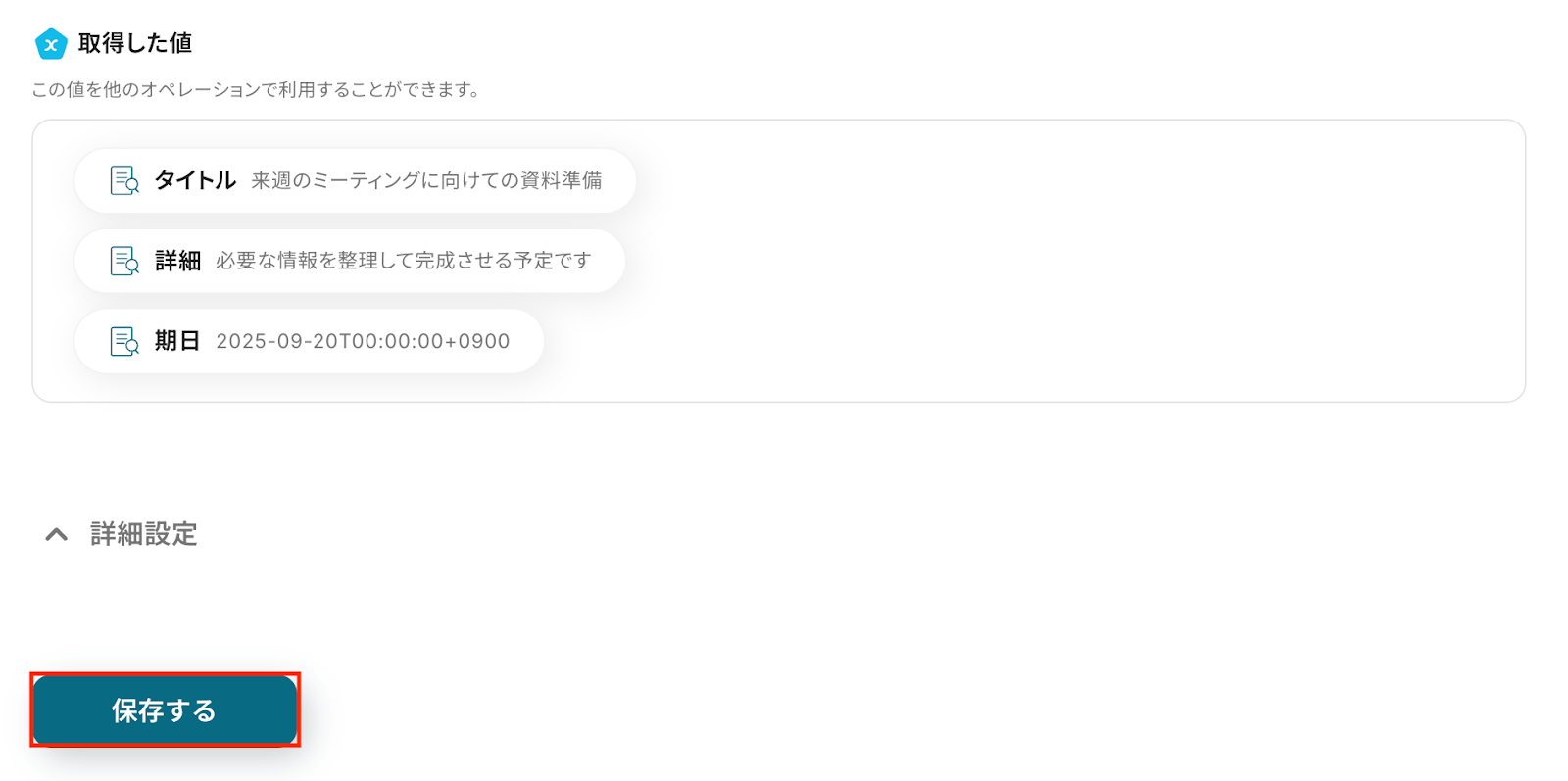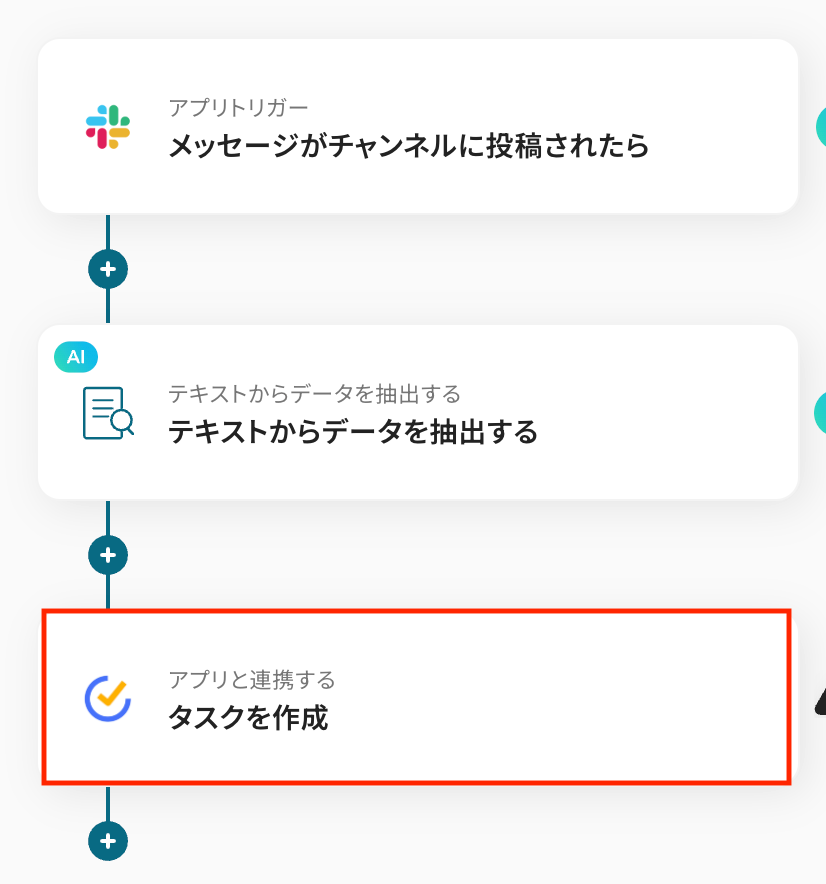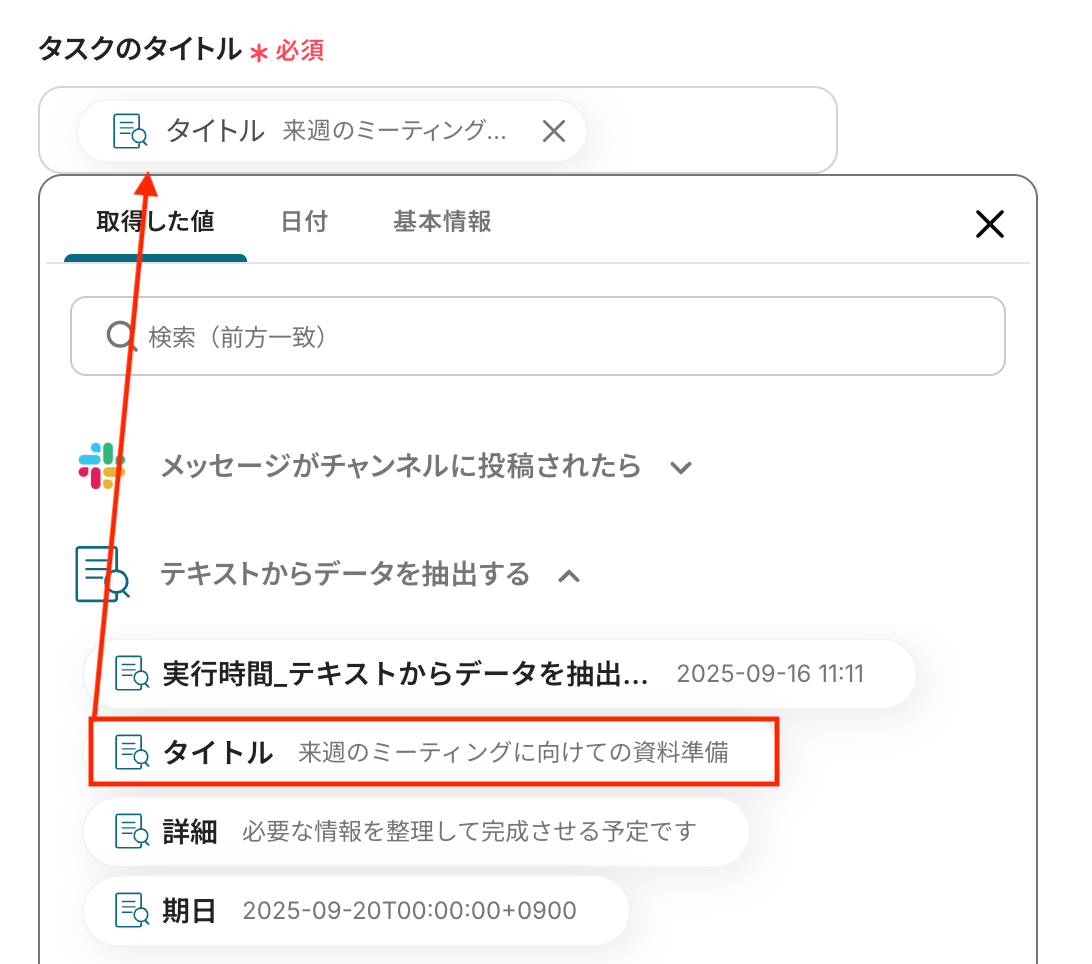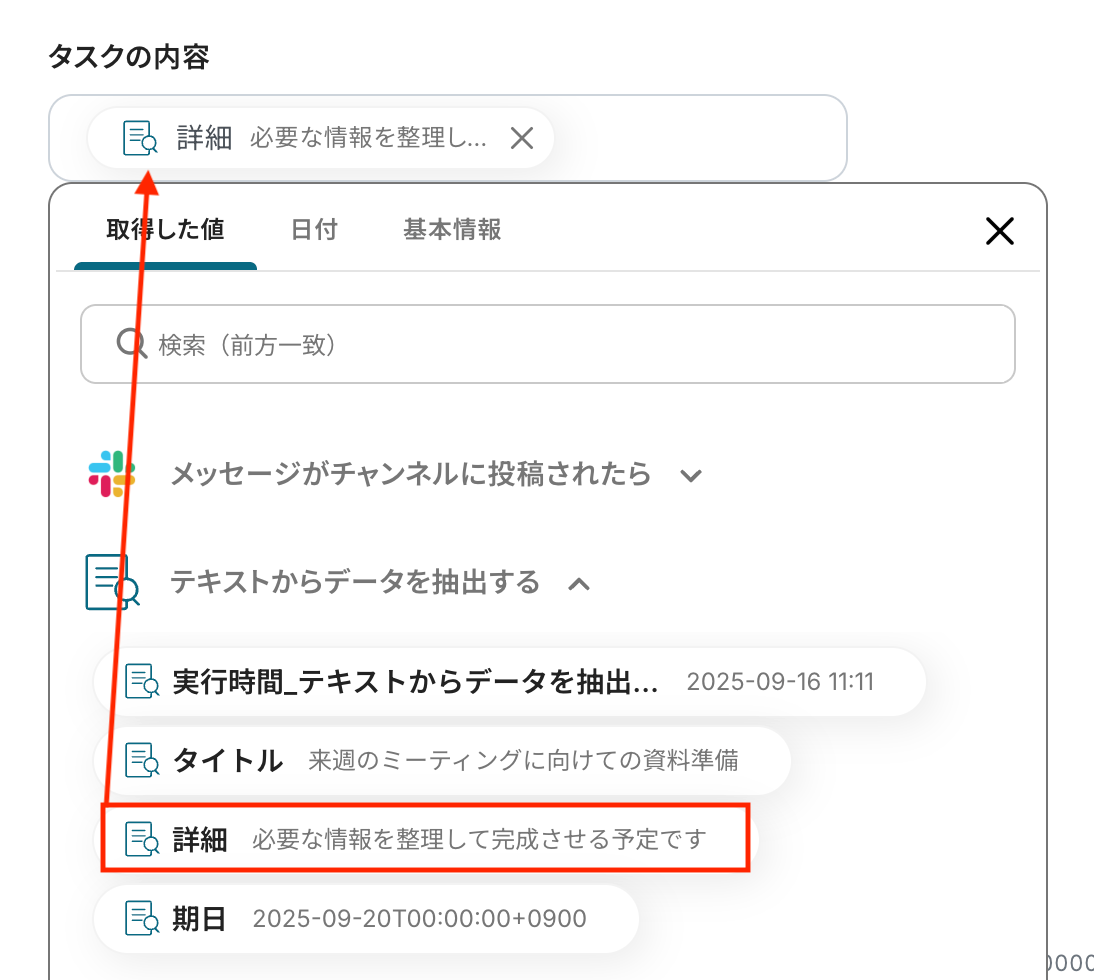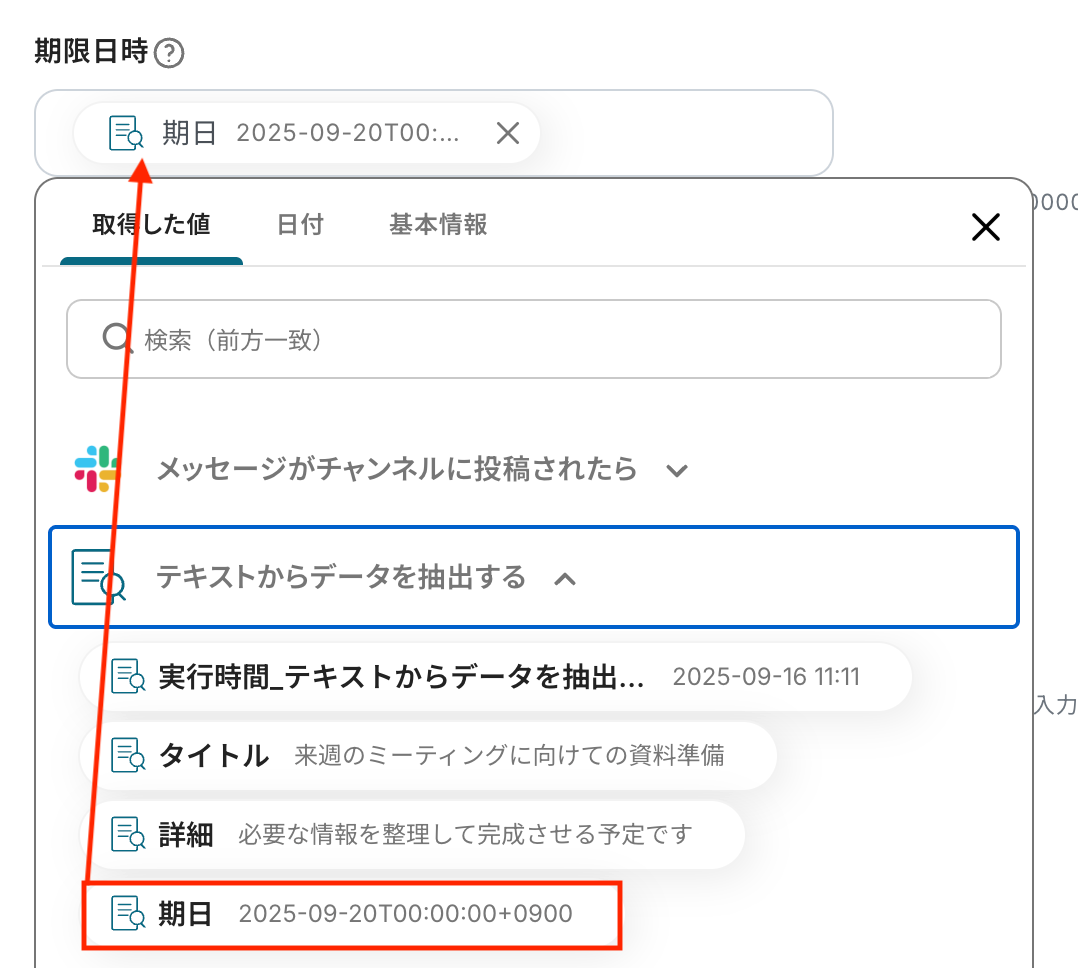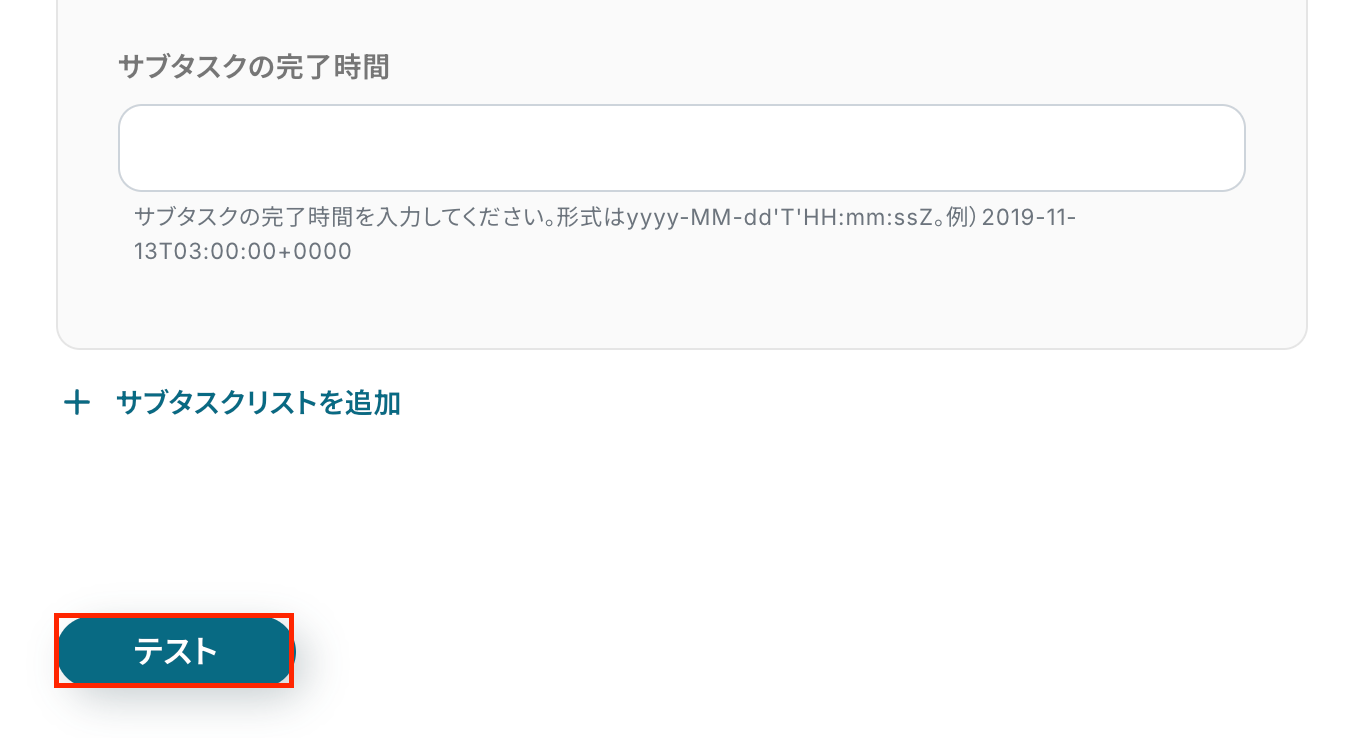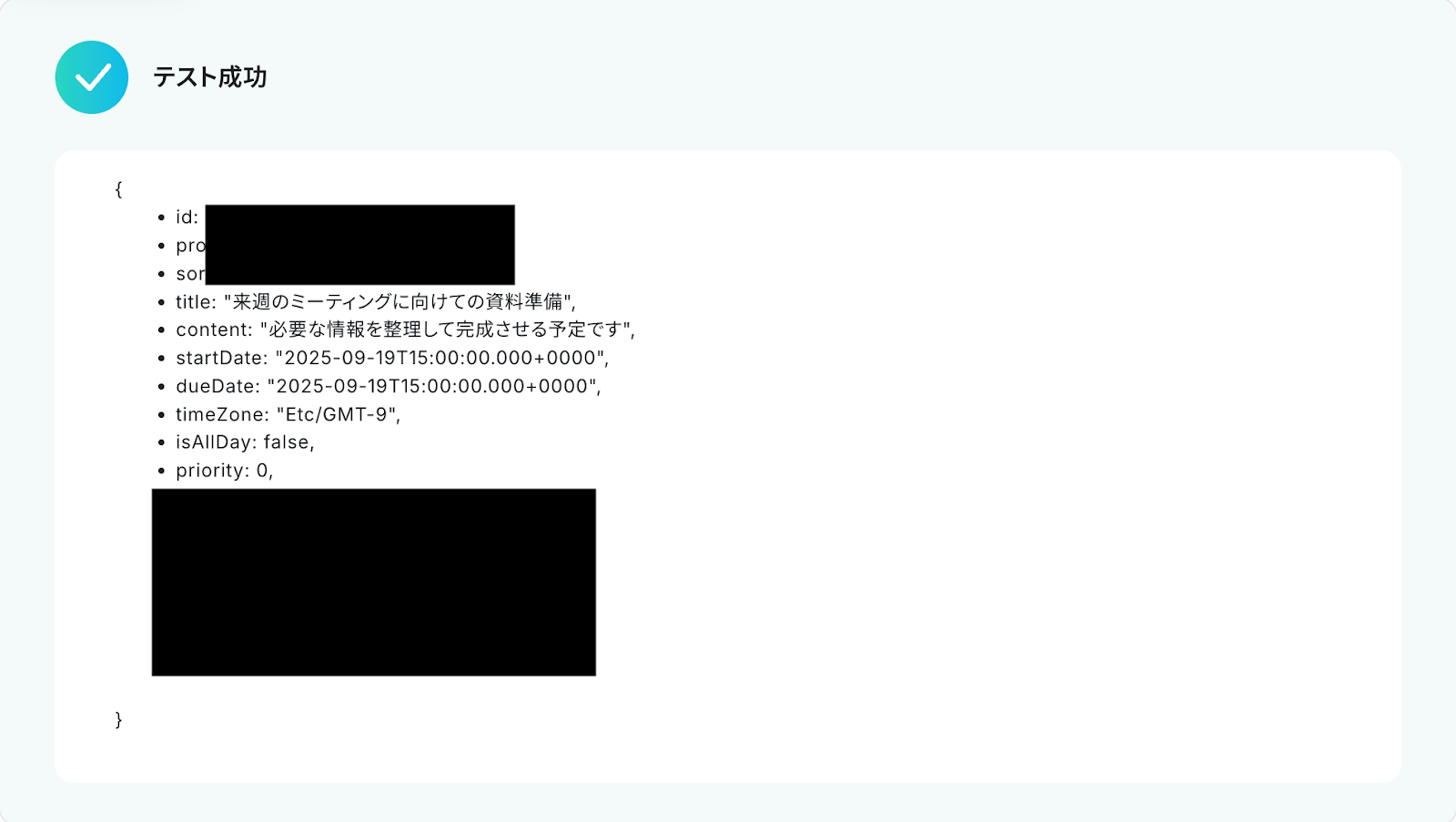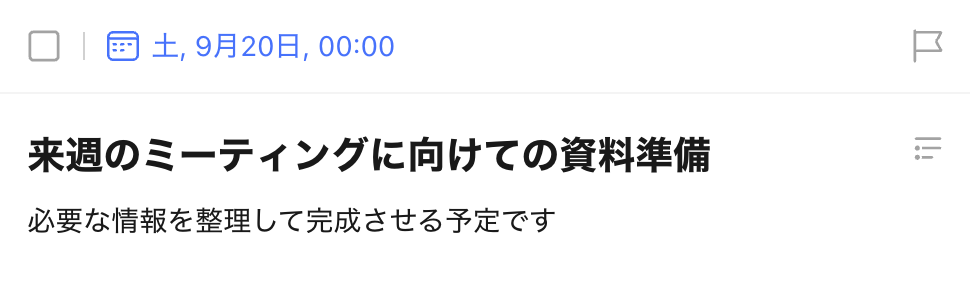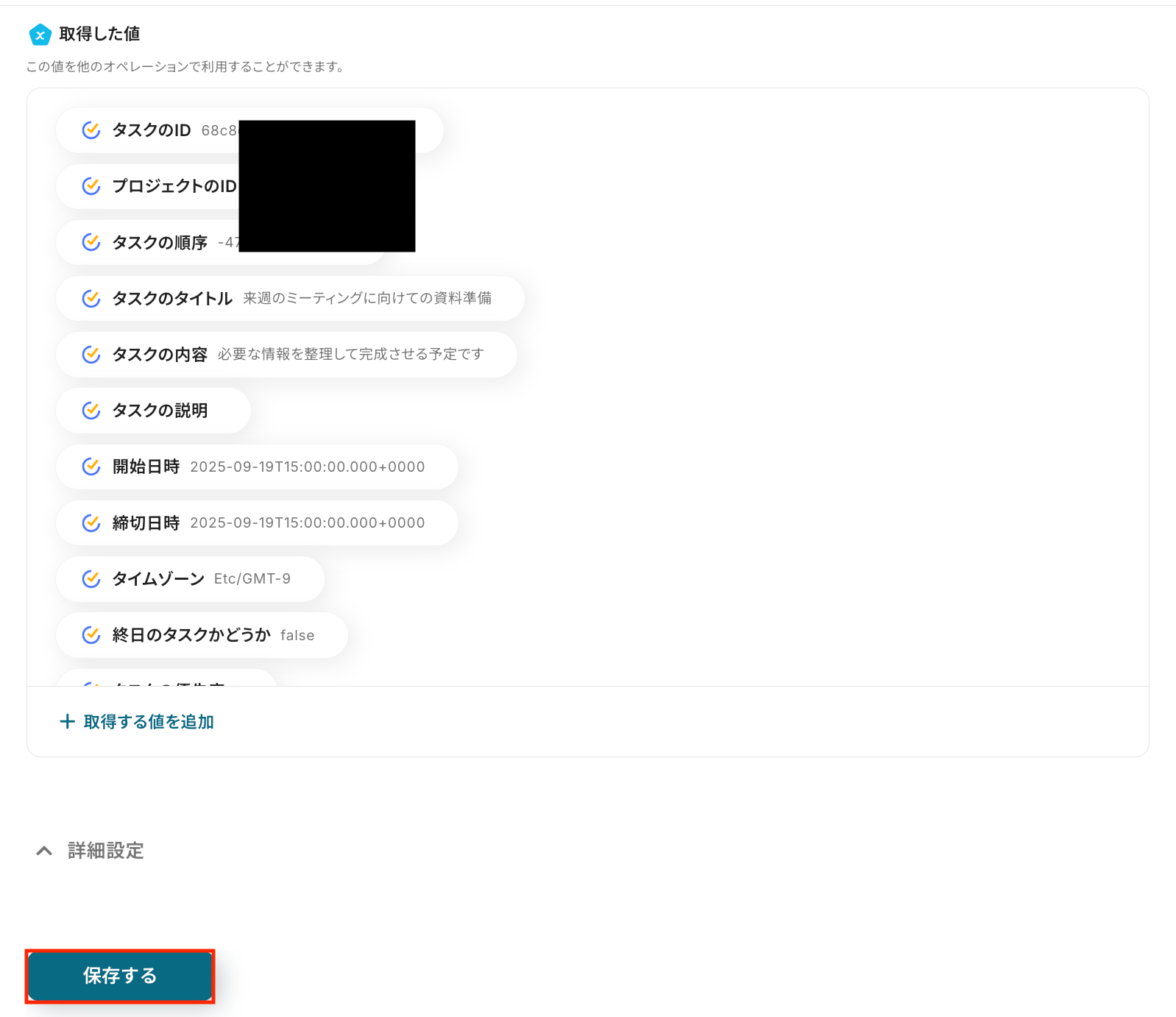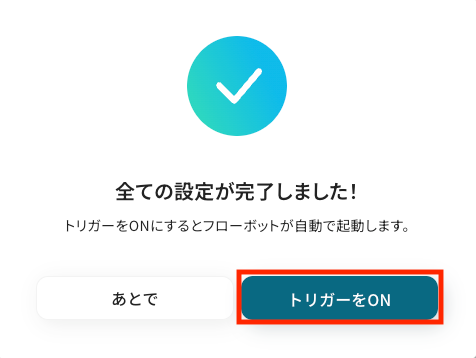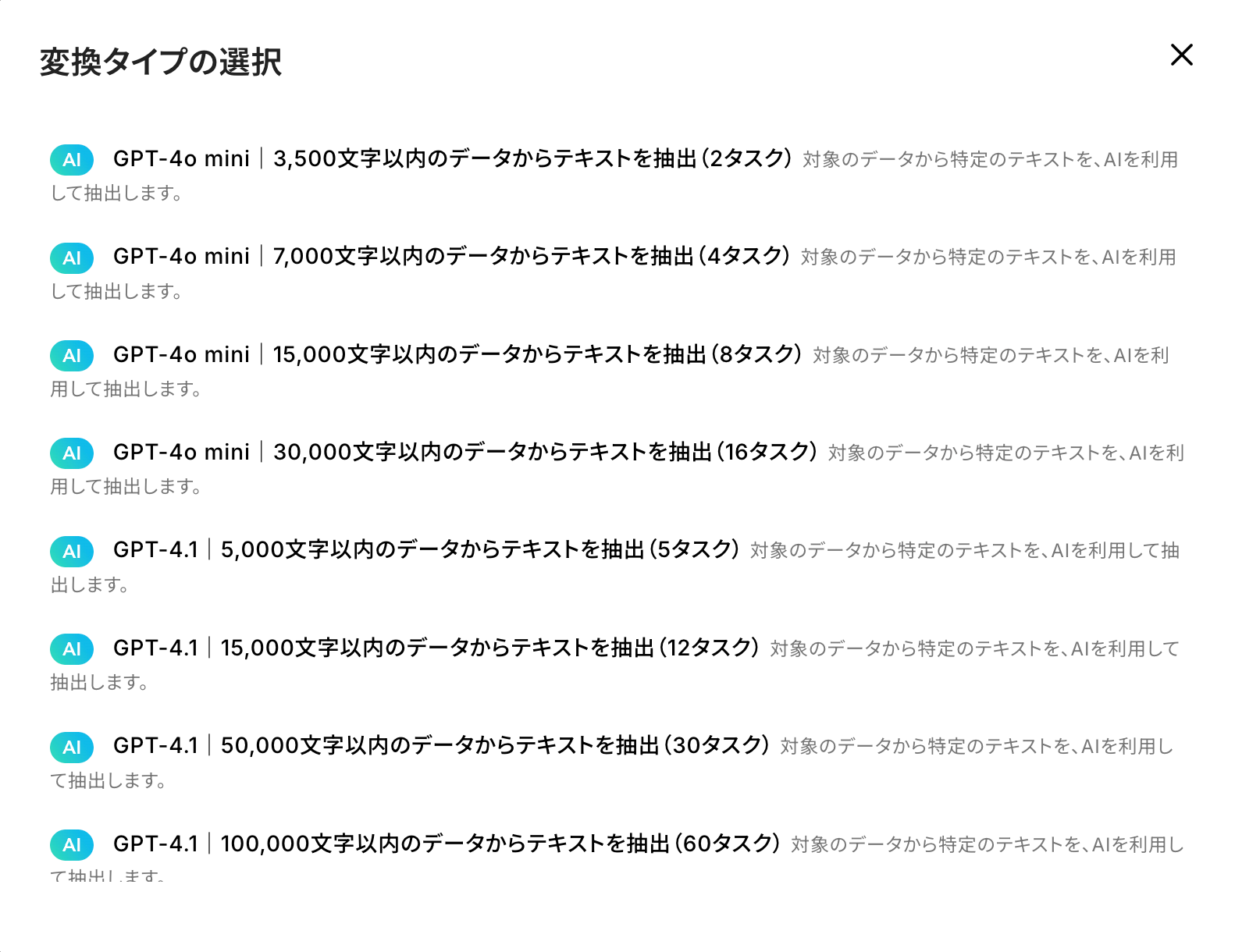Slackで受信した内容をもとに、TickTickにタスクを作成する
試してみる
■概要
Slackで受けた依頼や連絡を、手作業でTickTickに転記するのは手間がかかり、タスクの登録漏れの原因にもなりがちではないでしょうか。このワークフローは、Slackの特定チャンネルへの投稿をきっかけに、自動でTickTickにタスクを作成します。TickTickとSlackを連携させることで、こうした手作業をなくし、抜け漏れのないスムーズなタスク管理を実現します。
■このテンプレートをおすすめする方
・Slackでの依頼事項を、手作業でTickTickにタスク登録している方
・TickTickとSlack間の連携でタスク登録作業を自動化し、抜け漏れを防止したいチーム
・Slackでのコミュニケーションを起点としたタスク管理を効率化したい方
■注意事項
・Slack、TickTickのそれぞれとYoomを連携してください。
・トリガーは5分、10分、15分、30分、60分の間隔で起動間隔を選択できます。
・プランによって最短の起動間隔が異なりますので、ご注意ください。
「Slackの重要なメッセージをTickTickにタスクとして登録したい!」
「Slackで受けた依頼を手作業でTickTickに転記していて、手間がかかるし、漏れも発生しがち…」
このように、SlackとTickTick間での手作業による情報連携に、非効率さや課題を感じていませんか?
もし、Slackに投稿されたメッセージを自動でTickTickにタスクとして登録する仕組みがあれば、こうした日々の細かな手間やヒューマンエラーによる対応漏れのリスクから解放され、創造的で重要な業務に集中できる貴重な時間を確保できます。
今回ご紹介する自動化の設定は、プログラミングの知識がなくてもノーコードで簡単に実現できます。
これまで自動化に踏み出せなかった方でもすぐに実践可能ですので、ぜひこの機会に導入して日々の業務をさらに効率化させましょう!
とにかく早く試したい方へ
YoomにはSlackとTickTickを連携するためのテンプレートが用意されています。
今すぐ試したい方は以下よりバナーをクリックしてスタートしましょう!
Slackで受信した内容をもとに、TickTickにタスクを作成する
試してみる
■概要
Slackで受けた依頼や連絡を、手作業でTickTickに転記するのは手間がかかり、タスクの登録漏れの原因にもなりがちではないでしょうか。このワークフローは、Slackの特定チャンネルへの投稿をきっかけに、自動でTickTickにタスクを作成します。TickTickとSlackを連携させることで、こうした手作業をなくし、抜け漏れのないスムーズなタスク管理を実現します。
■このテンプレートをおすすめする方
・Slackでの依頼事項を、手作業でTickTickにタスク登録している方
・TickTickとSlack間の連携でタスク登録作業を自動化し、抜け漏れを防止したいチーム
・Slackでのコミュニケーションを起点としたタスク管理を効率化したい方
■注意事項
・Slack、TickTickのそれぞれとYoomを連携してください。
・トリガーは5分、10分、15分、30分、60分の間隔で起動間隔を選択できます。
・プランによって最短の起動間隔が異なりますので、ご注意ください。
SlackとTickTickを連携してできること
SlackとTickTickのAPIを連携させることで、これまで手動で行っていたSlackのメッセージ内容に基づくTickTickへのタスク登録などを自動化できます。
これにより、タスクの登録漏れや転記ミスを防ぎ、スムーズかつ正確なタスク管理を実現します。
これからご紹介する自動化のテンプレートは、アカウント登録後すぐに試すことが可能です。
気になる内容があれば、ぜひクリックしてみてください!
Slackで受信した内容をもとに、TickTickにタスクを作成する
Slackの特定のチャンネルで受信したメッセージ内容を、自動でTickTickにタスクとして作成する連携です。
この仕組みにより、Slack上で発生した依頼や確認事項などを、手動で転記することなく素早くタスク化できるため、対応漏れを防ぐことに繋がります。
この連携は、Slackの情報をそのままTickTickに登録するシンプルな直接連携のパターンのため、設定が簡単です。
Slackで受信した内容をもとに、TickTickにタスクを作成する
試してみる
■概要
Slackで受けた依頼や連絡を、手作業でTickTickに転記するのは手間がかかり、タスクの登録漏れの原因にもなりがちではないでしょうか。このワークフローは、Slackの特定チャンネルへの投稿をきっかけに、自動でTickTickにタスクを作成します。TickTickとSlackを連携させることで、こうした手作業をなくし、抜け漏れのないスムーズなタスク管理を実現します。
■このテンプレートをおすすめする方
・Slackでの依頼事項を、手作業でTickTickにタスク登録している方
・TickTickとSlack間の連携でタスク登録作業を自動化し、抜け漏れを防止したいチーム
・Slackでのコミュニケーションを起点としたタスク管理を効率化したい方
■注意事項
・Slack、TickTickのそれぞれとYoomを連携してください。
・トリガーは5分、10分、15分、30分、60分の間隔で起動間隔を選択できます。
・プランによって最短の起動間隔が異なりますので、ご注意ください。
Slackで受信した特定条件の内容をもとに、TickTickにタスクを作成する
Slackで受信したメッセージの中でも、「要対応」「依頼」といった特定のキーワードを含むものだけを抽出し、TickTickにタスクとして自動作成する連携です。
重要なメッセージだけをフィルタリングしてタスク化できるため、不要なタスクが乱立するのを防ぎ、本当に対応すべき業務に集中できる環境を整えられます。
この連携は、条件分岐の処理を含むため、より実用的な自動化を実現したいときにおすすめです。
Slackで受信した特定条件の内容をもとに、TickTickにタスクを作成する
試してみる
■概要
Slackでのコミュニケーションの中で発生したタスク依頼を、都度TickTickに手動で登録していませんか?この作業は手間がかかるだけでなく、重要なタスクの登録漏れに繋がる可能性もあります。このワークフローは、SlackとTickTickの連携を自動化し、特定のメッセージを検知してTickTickにタスクを自動で作成するため、手作業による転記ミスや抜け漏れを防ぎ、タスク管理を効率化します。
■このテンプレートをおすすめする方
・Slackでの依頼内容をTickTickで管理しており、転記作業に手間を感じている方
・Slackの特定チャンネルの投稿を、漏れなくTickTickでタスク化したいチームリーダーの方
・TickTickとSlackの連携を通じて、日々のタスク管理をより効率化したいと考えている方
■注意事項
・Slack、TickTickのそれぞれとYoomを連携してください。
・トリガーは5分、10分、15分、30分、60分の間隔で起動間隔を選択できます。
・プランによって最短の起動間隔が異なりますので、ご注意ください。
・分岐はミニプラン以上のプランでご利用いただける機能(オペレーション)となっております。フリープランの場合は設定しているフローボットのオペレーションはエラーとなりますので、ご注意ください。
・ミニプランなどの有料プランは、2週間の無料トライアルを行うことが可能です。無料トライアル中には制限対象のアプリや機能(オペレーション)を使用することができます。
SlackとTickTickの連携フローを作ってみよう
それでは、さっそく実際にSlackとTickTickを連携したフローを作成してみましょう!
今回はYoomを使用して、ノーコードでSlackとTickTickの連携を進めていきます。
もしまだYoomのアカウントをお持ちでない場合は、こちらの登録フォームからアカウントを発行しておきましょう。
※今回連携するアプリの公式サイト:Slack/TickTick
[Yoomとは]
フローの作成方法
今回はSlackで受信した内容をもとに、TickTickにタスクを作成するフローを作成していきます!
作成の流れは大きく分けて以下です。
- SlackとTickTickをマイアプリ連携
- 該当のテンプレートをコピー
- Slackのトリガー設定およびTickTickのアクション設定
- トリガーをONにし、フローが起動するかを確認
Slackで受信した内容をもとに、TickTickにタスクを作成する
試してみる
■概要
Slackで受けた依頼や連絡を、手作業でTickTickに転記するのは手間がかかり、タスクの登録漏れの原因にもなりがちではないでしょうか。このワークフローは、Slackの特定チャンネルへの投稿をきっかけに、自動でTickTickにタスクを作成します。TickTickとSlackを連携させることで、こうした手作業をなくし、抜け漏れのないスムーズなタスク管理を実現します。
■このテンプレートをおすすめする方
・Slackでの依頼事項を、手作業でTickTickにタスク登録している方
・TickTickとSlack間の連携でタスク登録作業を自動化し、抜け漏れを防止したいチーム
・Slackでのコミュニケーションを起点としたタスク管理を効率化したい方
■注意事項
・Slack、TickTickのそれぞれとYoomを連携してください。
・トリガーは5分、10分、15分、30分、60分の間隔で起動間隔を選択できます。
・プランによって最短の起動間隔が異なりますので、ご注意ください。
ステップ1: SlackとTickTickをマイアプリ連携
ここでは、Yoomとそれぞれのアプリを連携して、操作が行えるようにしていきます。
まずは基本的な設定方法を解説しているナビをご覧ください!
それではここから今回のフローで使用するアプリのマイアプリ登録方法を解説します。
SlackとYoomのマイアプリ登録
以下の手順をご参照ください。
TickTickとYoomのマイアプリ登録
新規接続をクリックしたあと、アプリのメニュー一覧が表示されるのでTickTickと検索し、対象アプリをクリックしてください。

以下の画面が表示されるので、内容を確認し「許可する」をクリックしましょう。
アカウントにログインしていない場合は、ログイン後に以下の画面が表示されます。
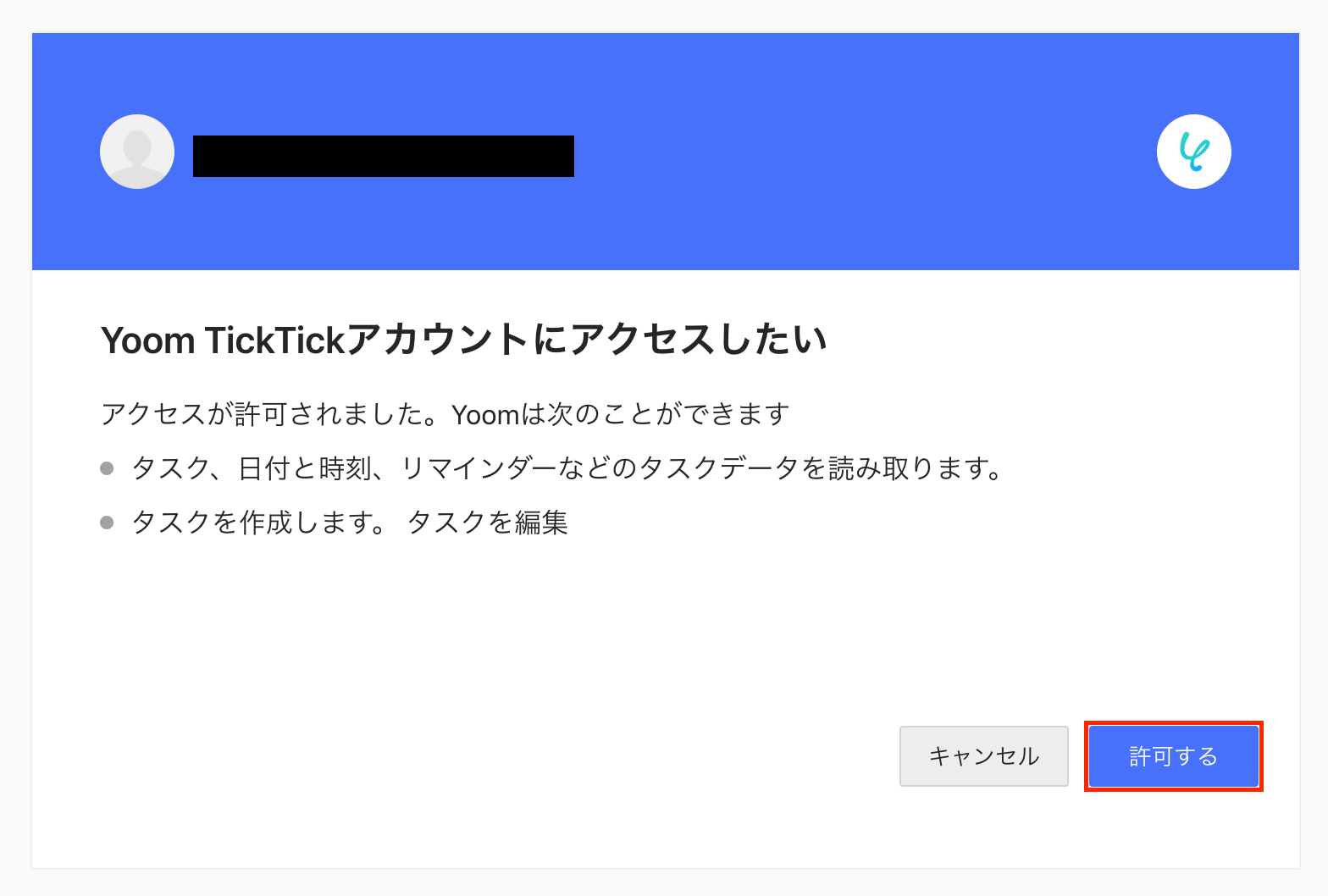
以上でマイアプリ登録は完了です!
ステップ2: 該当のテンプレートをコピー
ここからいよいよフローの作成に入ります。
簡単に設定できるようテンプレートを用意しているので、まずはコピーします。
Yoomにログイン後、以下バナーの「試してみる」をクリックしてください。
Slackで受信した内容をもとに、TickTickにタスクを作成する
試してみる
■概要
Slackで受けた依頼や連絡を、手作業でTickTickに転記するのは手間がかかり、タスクの登録漏れの原因にもなりがちではないでしょうか。このワークフローは、Slackの特定チャンネルへの投稿をきっかけに、自動でTickTickにタスクを作成します。TickTickとSlackを連携させることで、こうした手作業をなくし、抜け漏れのないスムーズなタスク管理を実現します。
■このテンプレートをおすすめする方
・Slackでの依頼事項を、手作業でTickTickにタスク登録している方
・TickTickとSlack間の連携でタスク登録作業を自動化し、抜け漏れを防止したいチーム
・Slackでのコミュニケーションを起点としたタスク管理を効率化したい方
■注意事項
・Slack、TickTickのそれぞれとYoomを連携してください。
・トリガーは5分、10分、15分、30分、60分の間隔で起動間隔を選択できます。
・プランによって最短の起動間隔が異なりますので、ご注意ください。
テンプレートがコピーされると、以下のような画面が表示されますので、「OK」をクリックして設定を進めましょう。
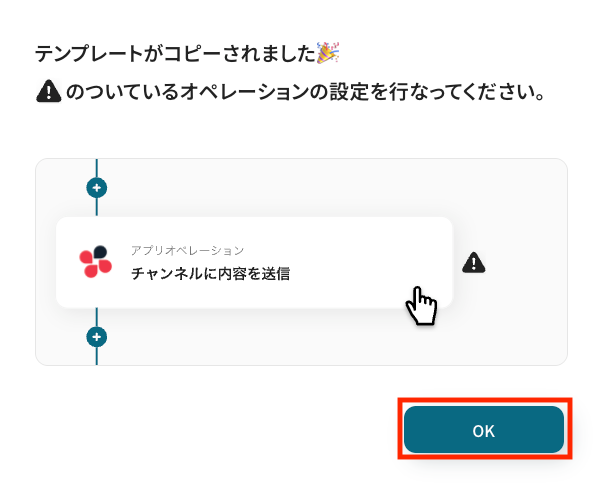
ステップ3: Slackのトリガー設定
「メッセージがチャンネルに投稿されたら」をクリックします。
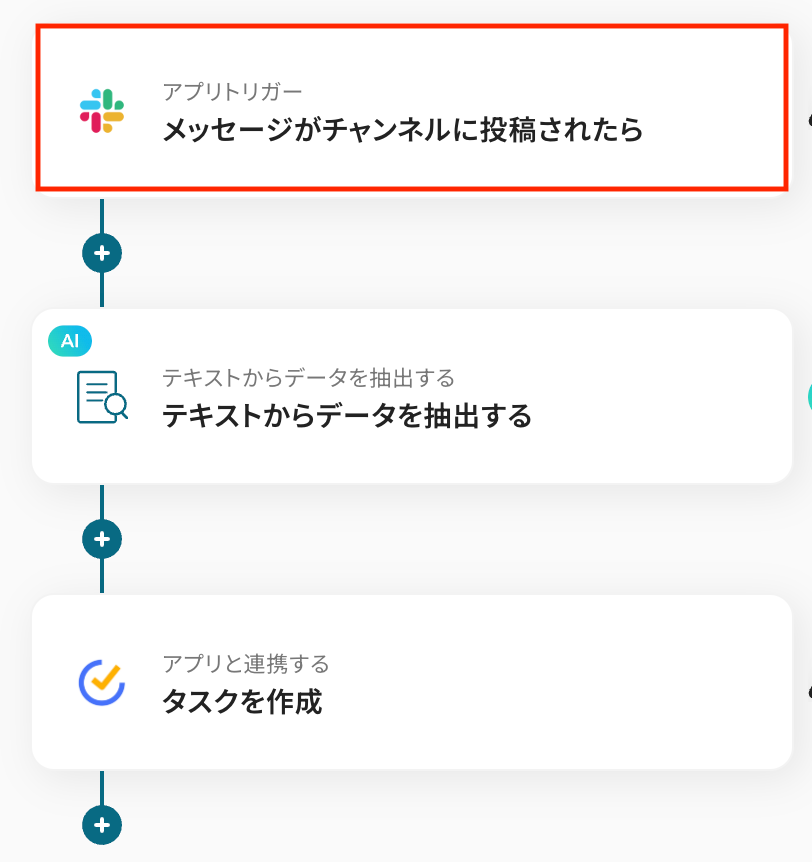
タイトルは任意で変更できます。
アプリとトリガーアクションはあらかじめ設定されているため、そのまま内容を確認してください。
Slackと連携するアカウント情報に問題がなければ、「次へ」をクリックします。
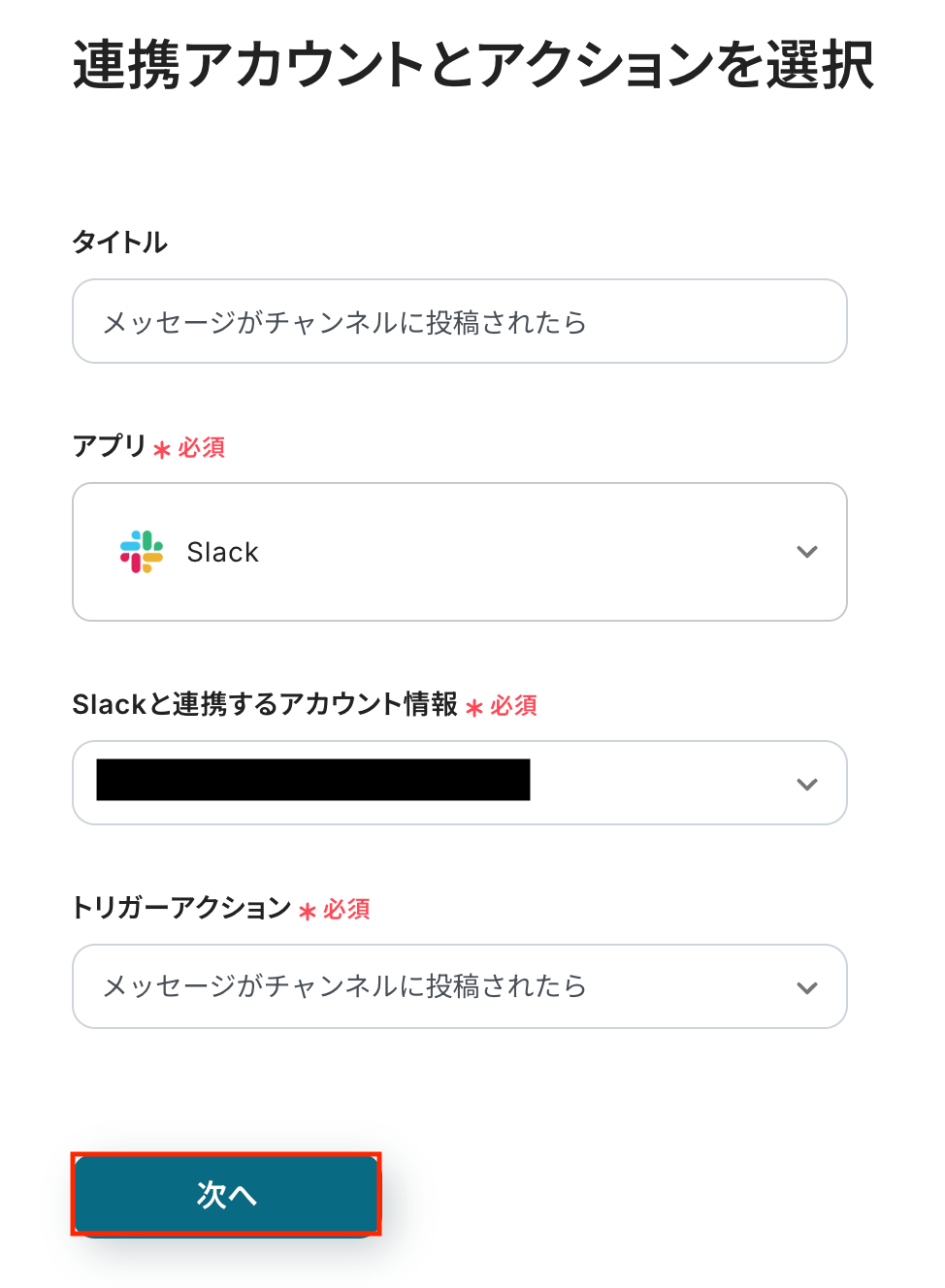
事前準備として、あらかじめSlackの該当チャンネルにメッセージを投稿しておく必要があります。
今回はテストとして、以下のような内容で投稿しました。

Yoomの操作画面に戻り、Slackに新しいメッセージが投稿された際に、自動処理を開始するための設定を行います。
トリガーの起動タイミングは、5分、10分、15分、30分、60分のいずれかで設定できます。
ご利用プランによって、設定できるトリガーの最短間隔が異なるので、その点は要チェックです。
なお、基本的にはそのプランの最短の起動間隔にしてお使いいただくことをおすすめします。
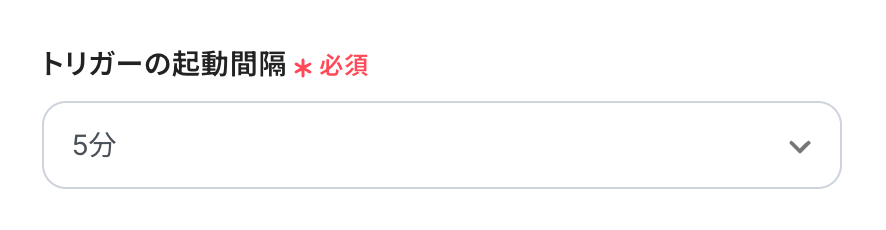
チャンネルID
入力欄をクリックすると、Slack連携済みのワークスペースから取得したチャンネルの一覧が候補として表示されます。
対象のチャンネルを選択しましょう。
入力が完了したら、設定内容とトリガーの動作を確認するため、「テスト」をクリックします。
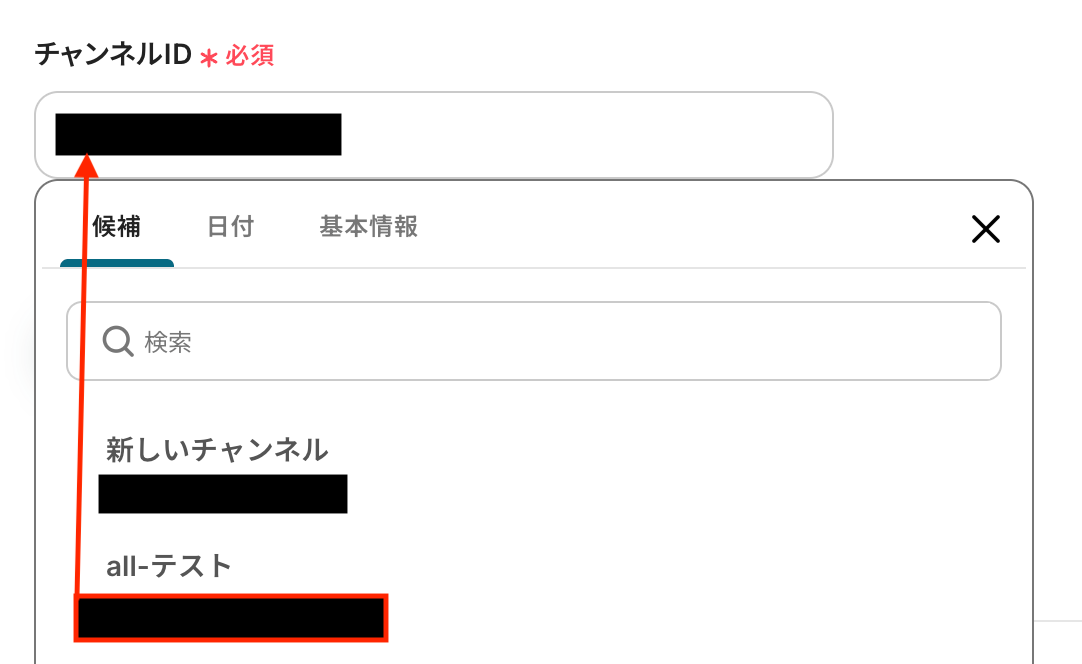
テストに成功すると、Slackに投稿されたメッセージに関する情報が一覧で表示されます。
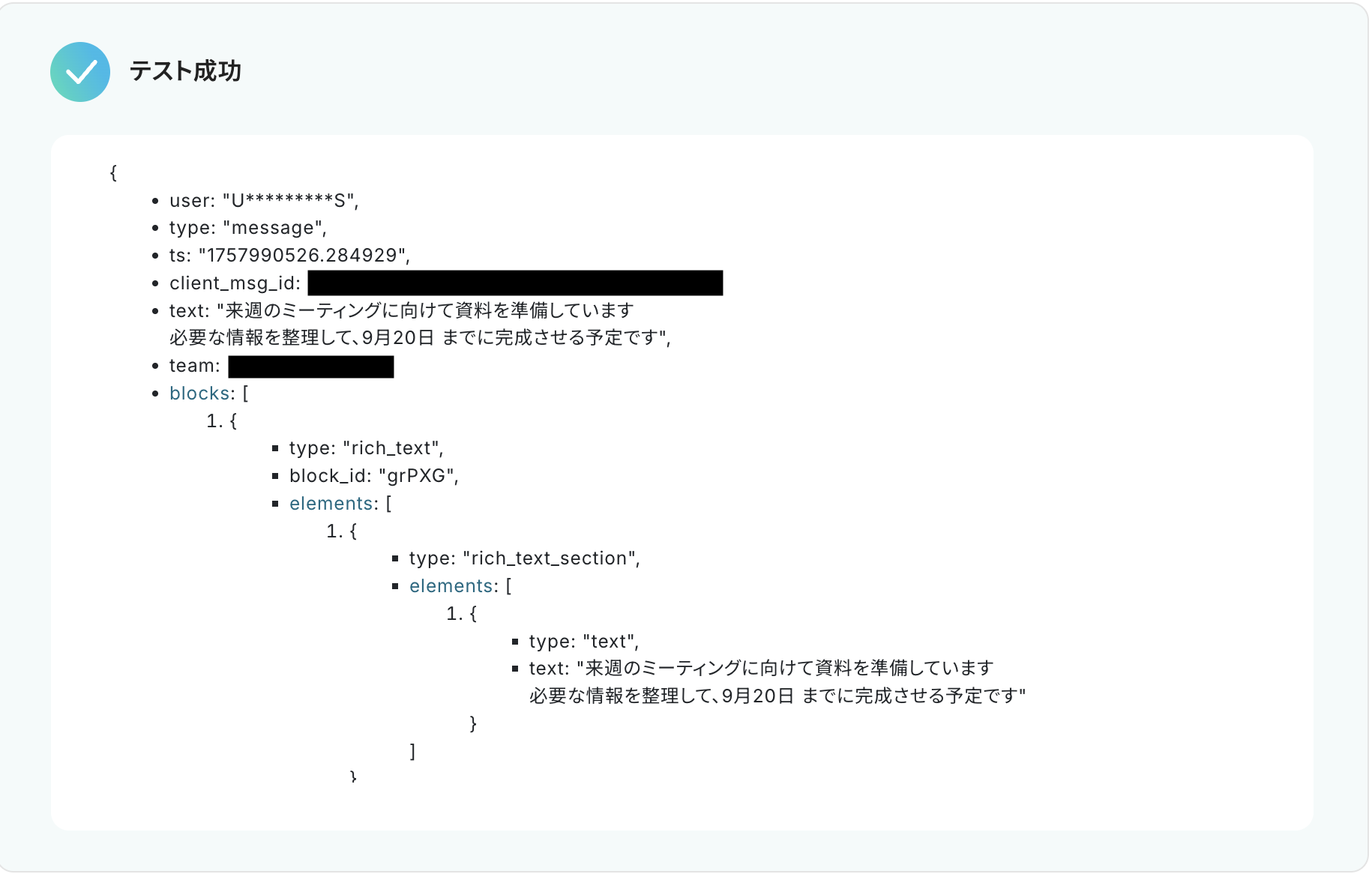
以下の画像の取得した値(=アウトプット)は後続のステップで利用可能です。
また、アウトプットは、以降のアクションで変数として利用でき、フローが起動するたびに最新の情報に更新されます。
内容を確認し、「保存する」をクリックします。
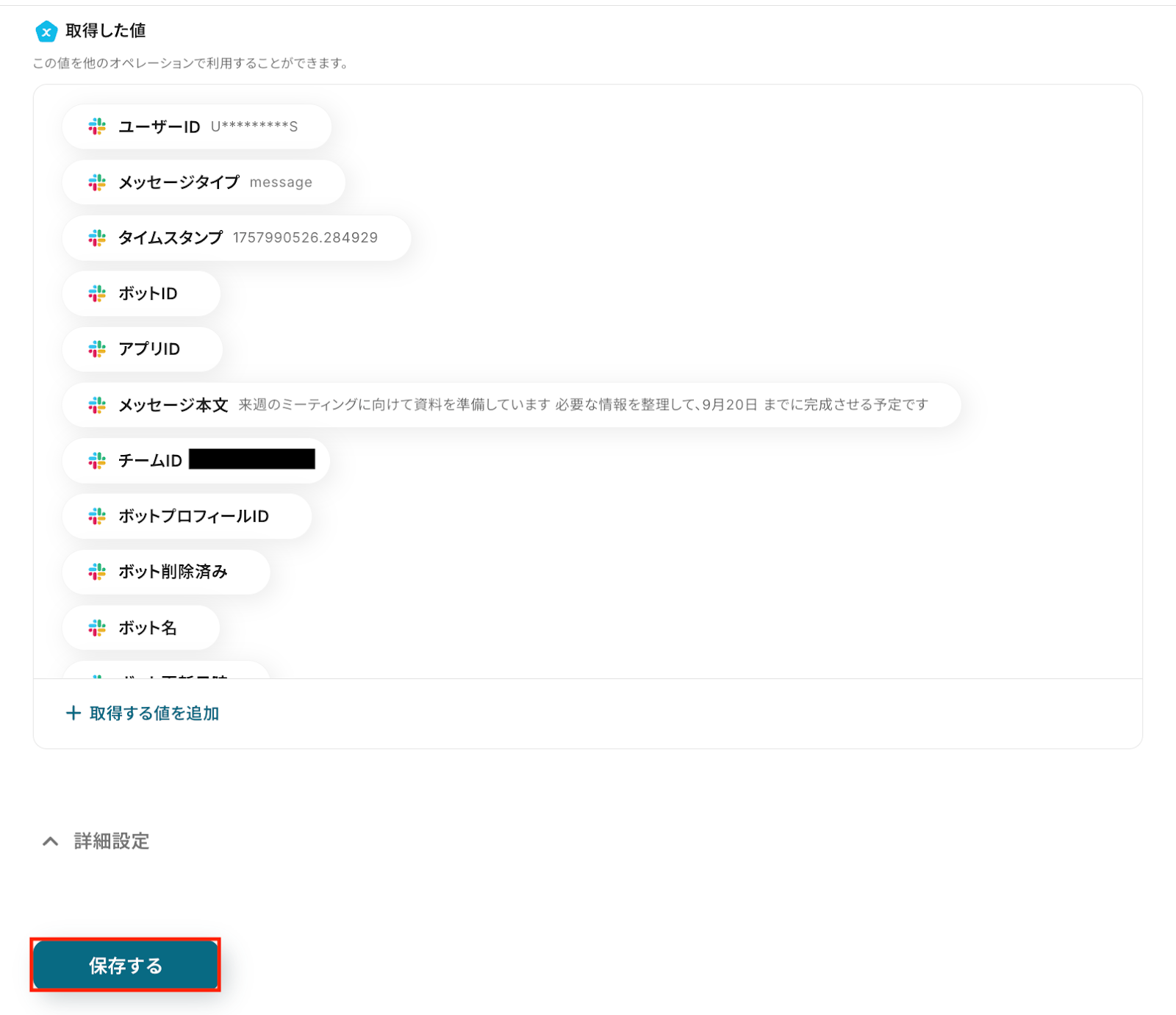
ステップ4: テキストからデータ抽出
「テキストからデータを抽出する」をクリックします。
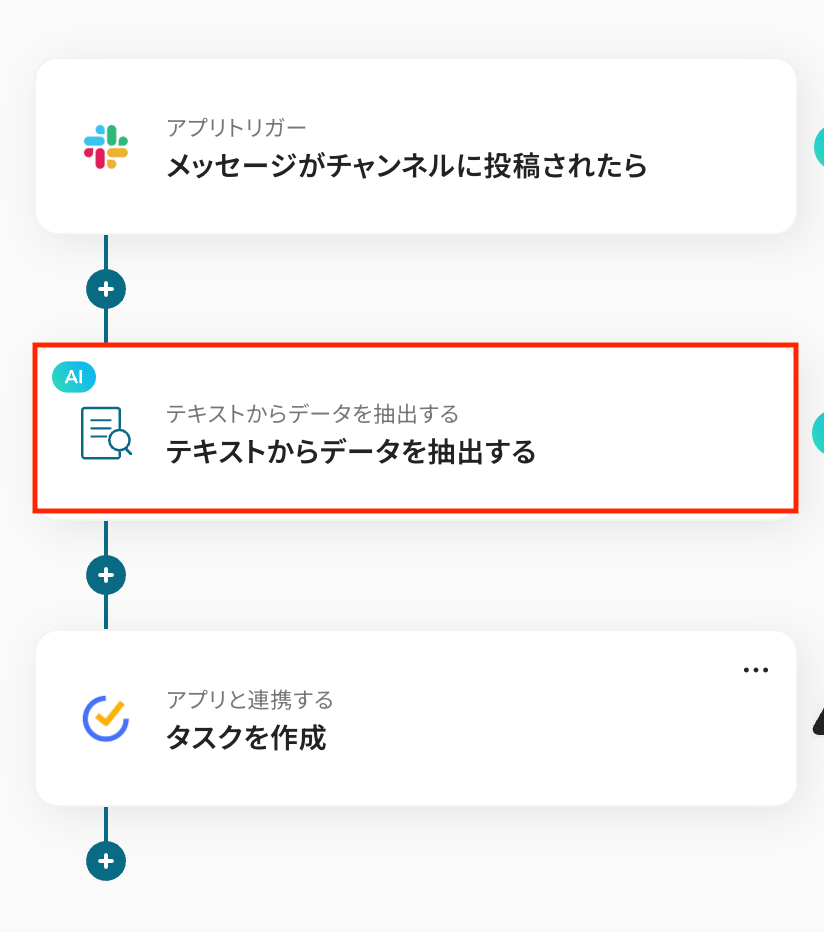
AIによるデータ抽出の設定を行います。
変換タイプはデフォルトでは 「GPT-4o mini|30,000文字以内のデータからテキストを抽出(16タスク)」 が選択されていますが、用途に合わせて任意の変換タイプを設定することも可能です。
文字数が少ない場合は「3,500文字以内(2タスク)」等を選ぶことでタスク消費を抑えられます。
設定が完了したら「次へ」をクリックしてください。
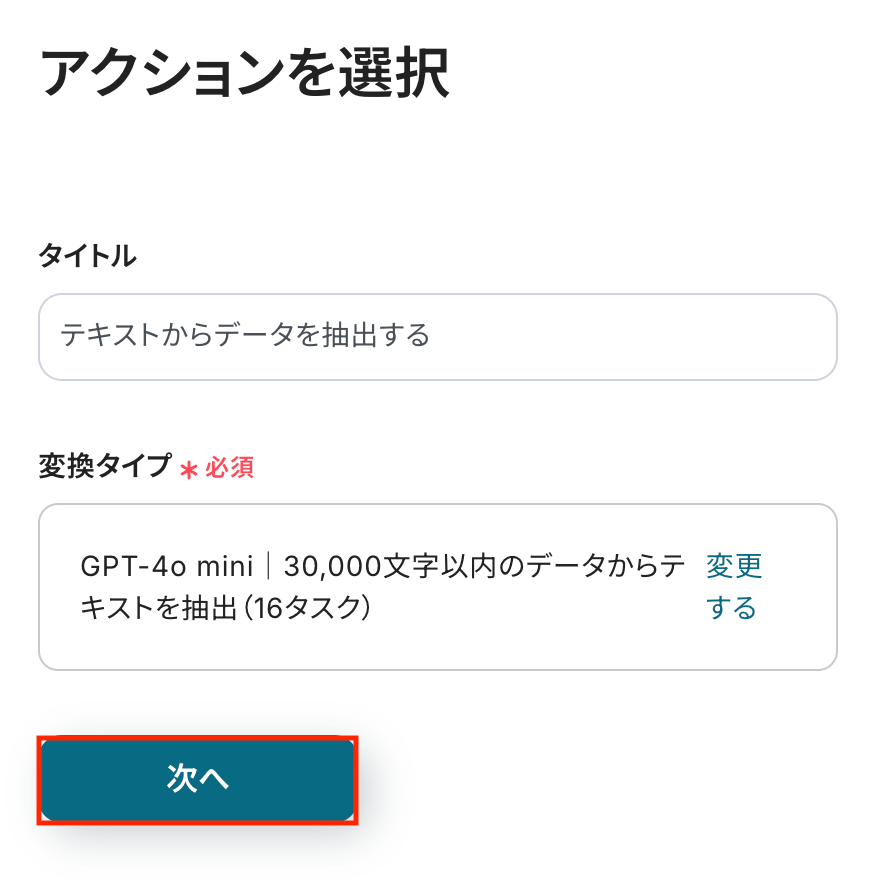
対象のテキスト
抽出対象のテキストを設定しましょう。
入力欄をクリックすると、前のステップでSlackから取得済みのアウトプットが表示されるので選択して入力しましょう。
アウトプットを活用することで値が固定化されず、フローボットを起動するたびに最新の情報を自動で反映できます。
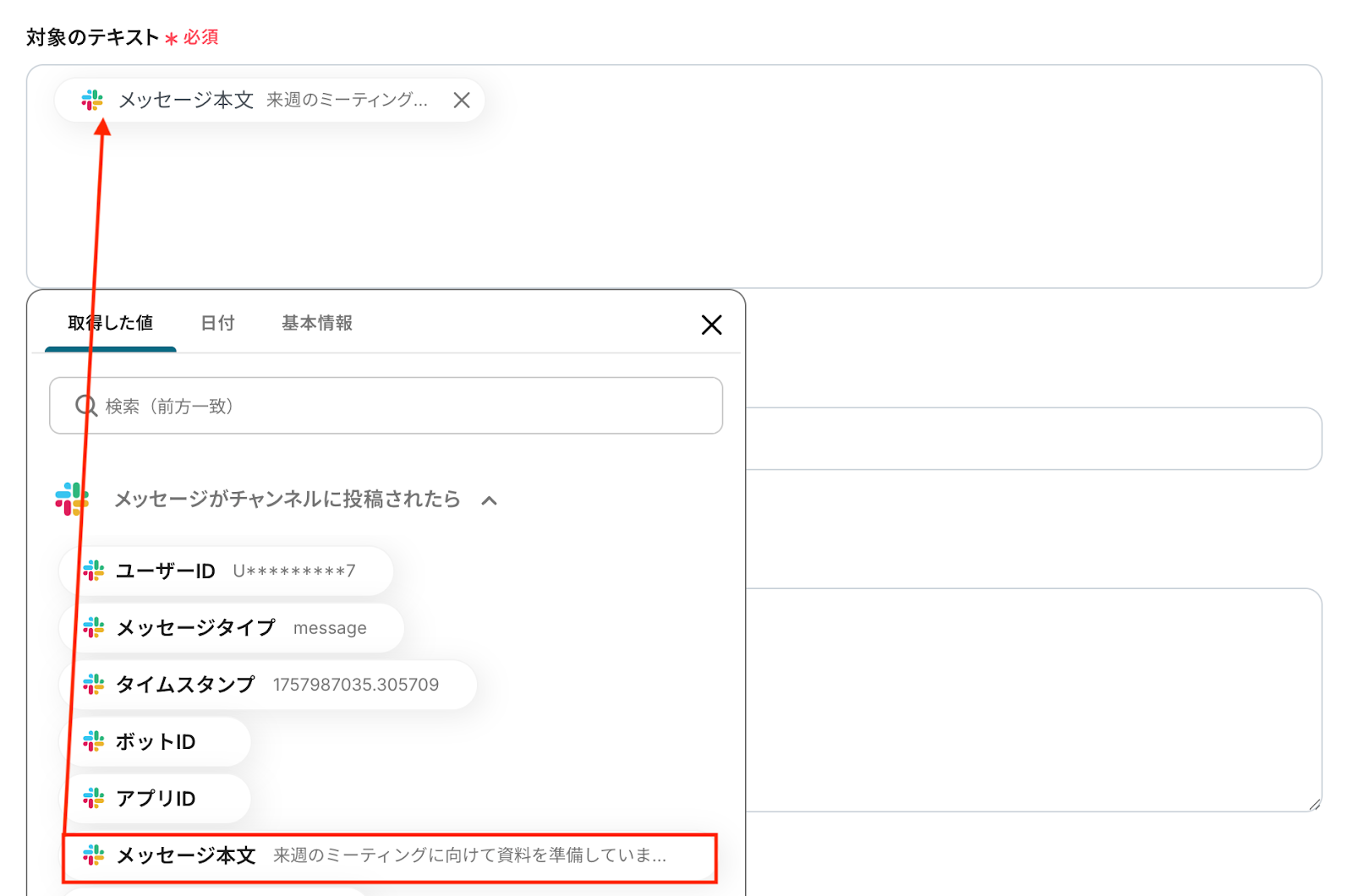
抽出したい項目
対象のテキストから抽出したい項目をカンマ区切りで入力してください。
今回は入力欄にデフォルトで設定されている各項目を抽出するため、画像のとおり設定しています。
指示内容
AIへの指示内容は任意で設定可能です。
必要に応じて抽出方法や条件を具体的に記載することで、より精度の高い抽出結果が得られます。
※最後のステップでTickTickにタスクを作成する際は、期日をyyyy-MM-dd'T'HH:mm:ssZ 形式(例:2019-11-13T03:00:00+0000)で入力する必要があります。
そのため指示の中にこのフォーマットを明記し、Slackから取得したメッセージのタスク期日を自動的に変換するよう設定しています。
入力が完了したら、設定した項目が実際に正しく抽出されるかどうかを確認するため「テスト」をクリックしましょう。

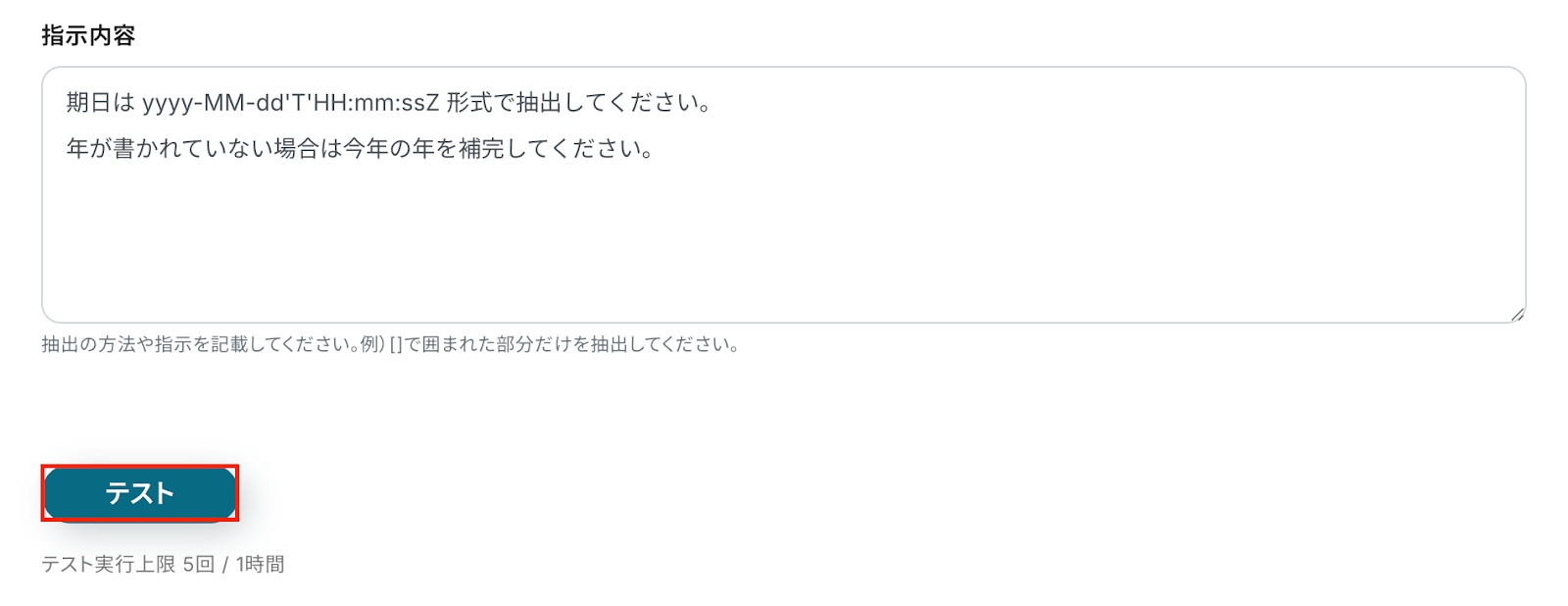
テストに成功すると、AIによってテキストから抽出された情報が一覧で表示されます。
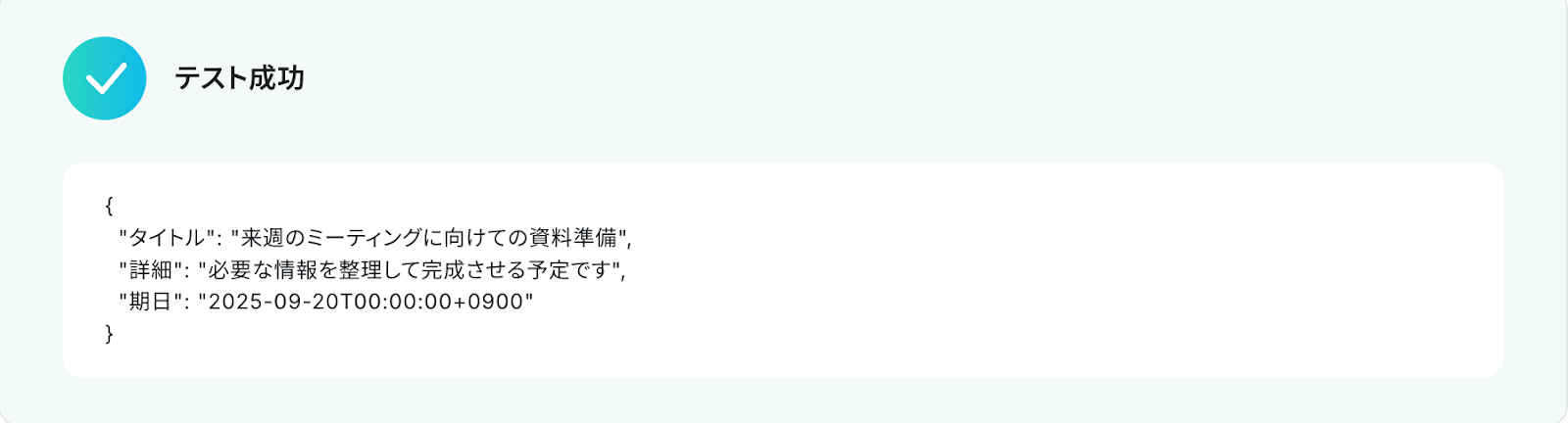
以下の画像の取得したアウトプットを利用して、TickTickでタスクの作成が可能です。
内容を確認し、「保存する」をクリックします。
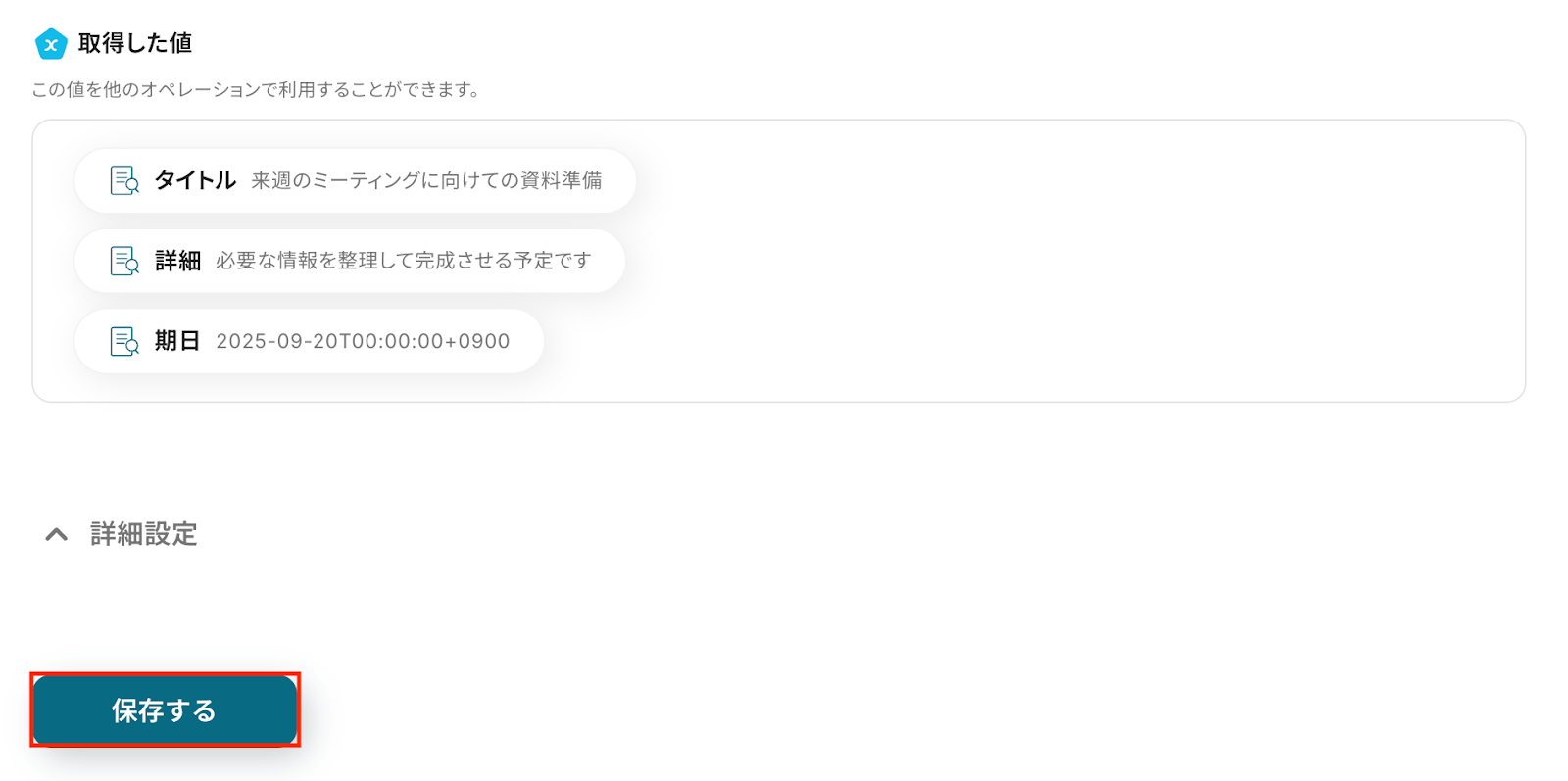
ステップ5: TickTickのアクション設定
「タスクを作成」をクリックします。
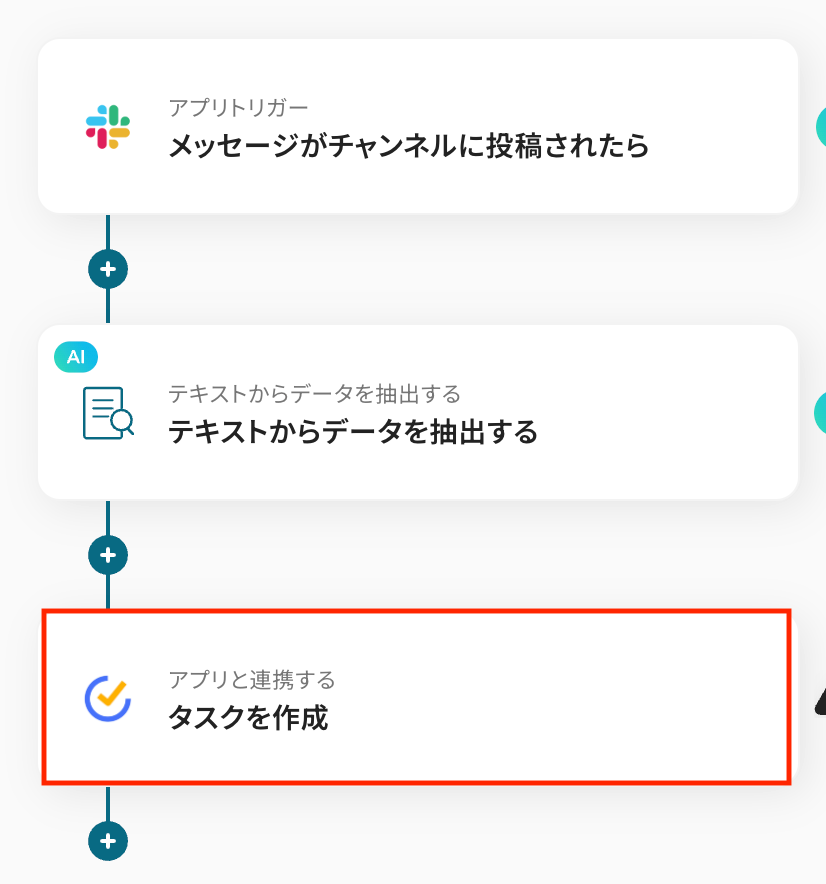
タイトルは任意で変更できます。
アプリとアクションはあらかじめ設定されているため、そのまま内容を確認してください。
TickTickと連携するアカウント情報に問題がなければ、「次へ」をクリックします。

タスクのタイトル、タスクの内容、期限日時
作成するタスクについて、各項目を設定しましょう。
入力欄をクリックすると、前のステップでテキストから抽出済みのアウトプットが表示されるので、選択して入力しましょう。
アウトプットを活用することで値が固定化されず、フローボットを起動するたびに最新の情報を自動で反映できます。
なお、テキストを直接入力した部分は固定値とされるため、アウトプットを活用せず設定を行うと毎回同じタスクデータがTickTickに登録されてしまうので注意が必要です。
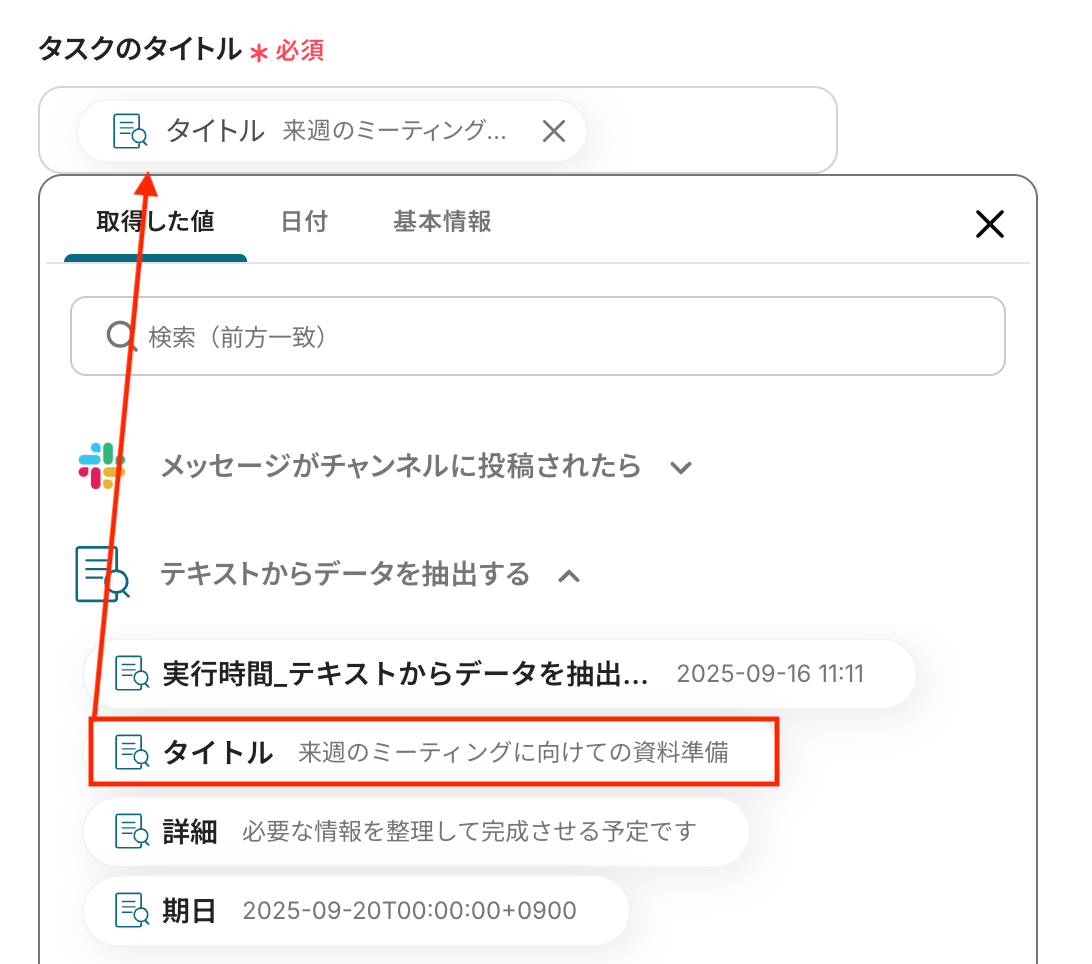
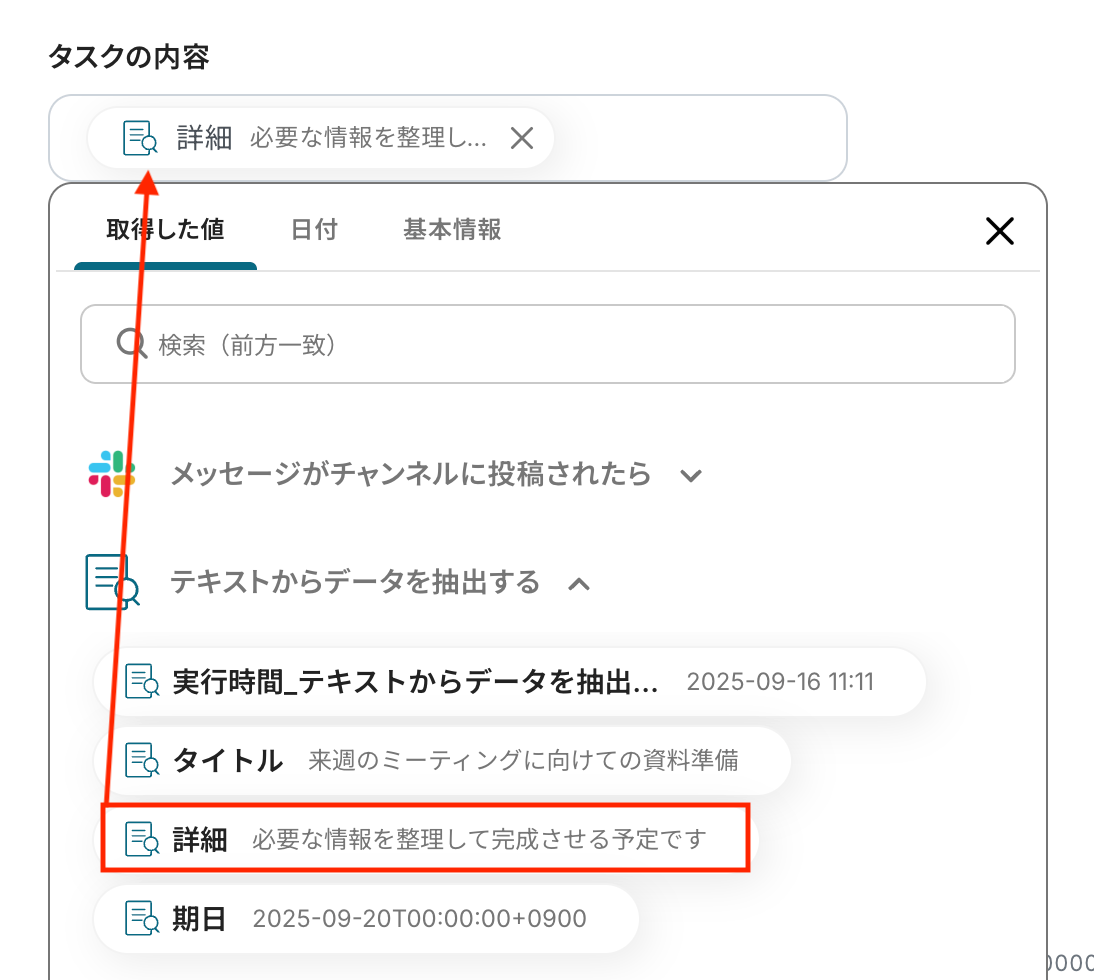
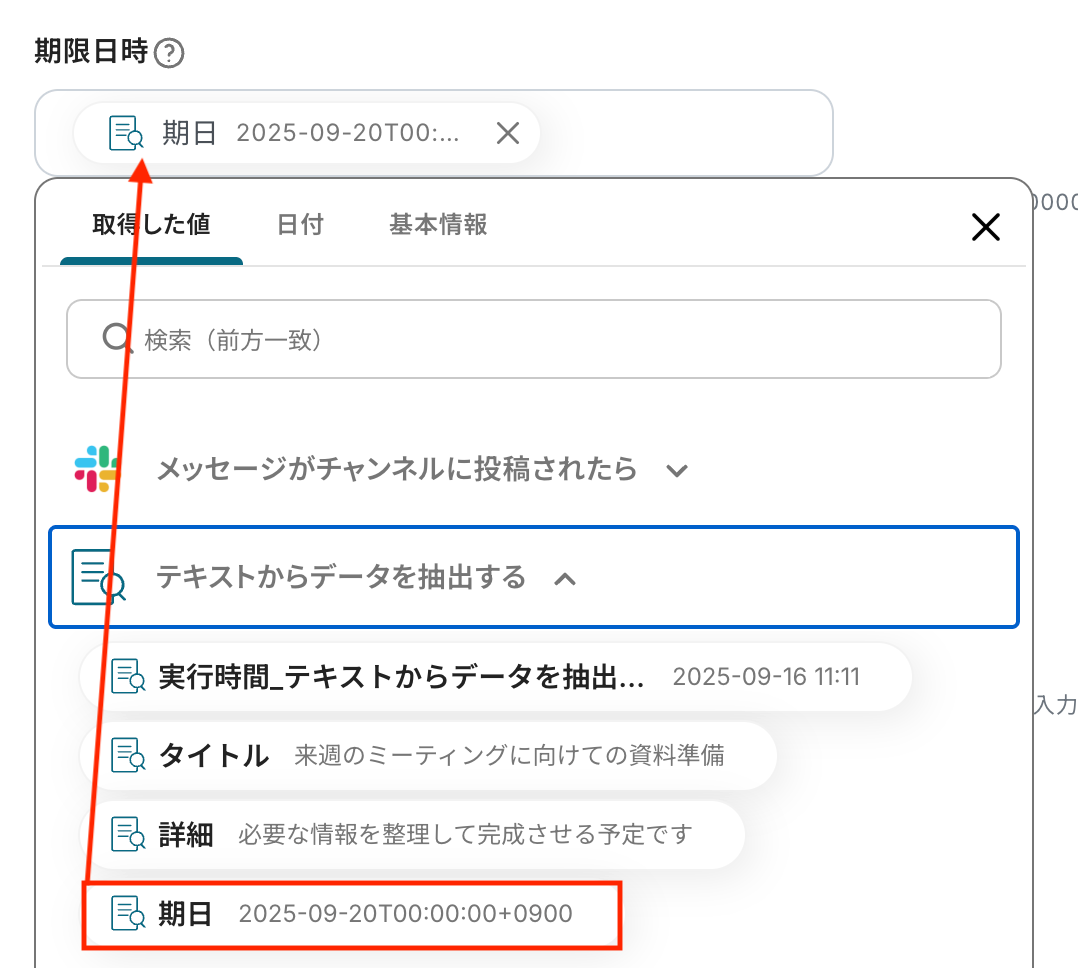
その他の項目もお好みで設定可能です。
注釈を参考に、必要に応じて設定してみてくださいね。
入力が完了したら「テスト」をクリックして、設定した内容でTickTickにタスクが作成されるか確認しましょう。
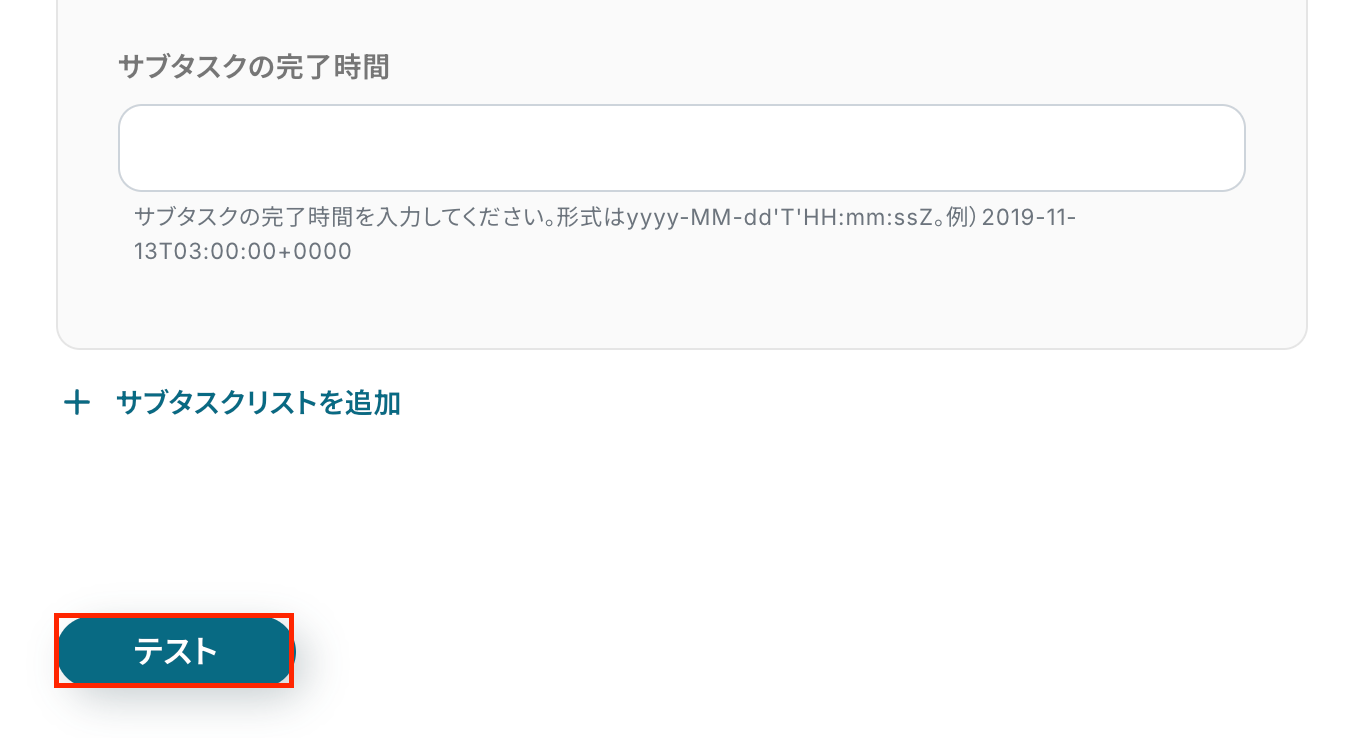
テストが成功すると、作成されたタスクの情報が一覧で表示されます。
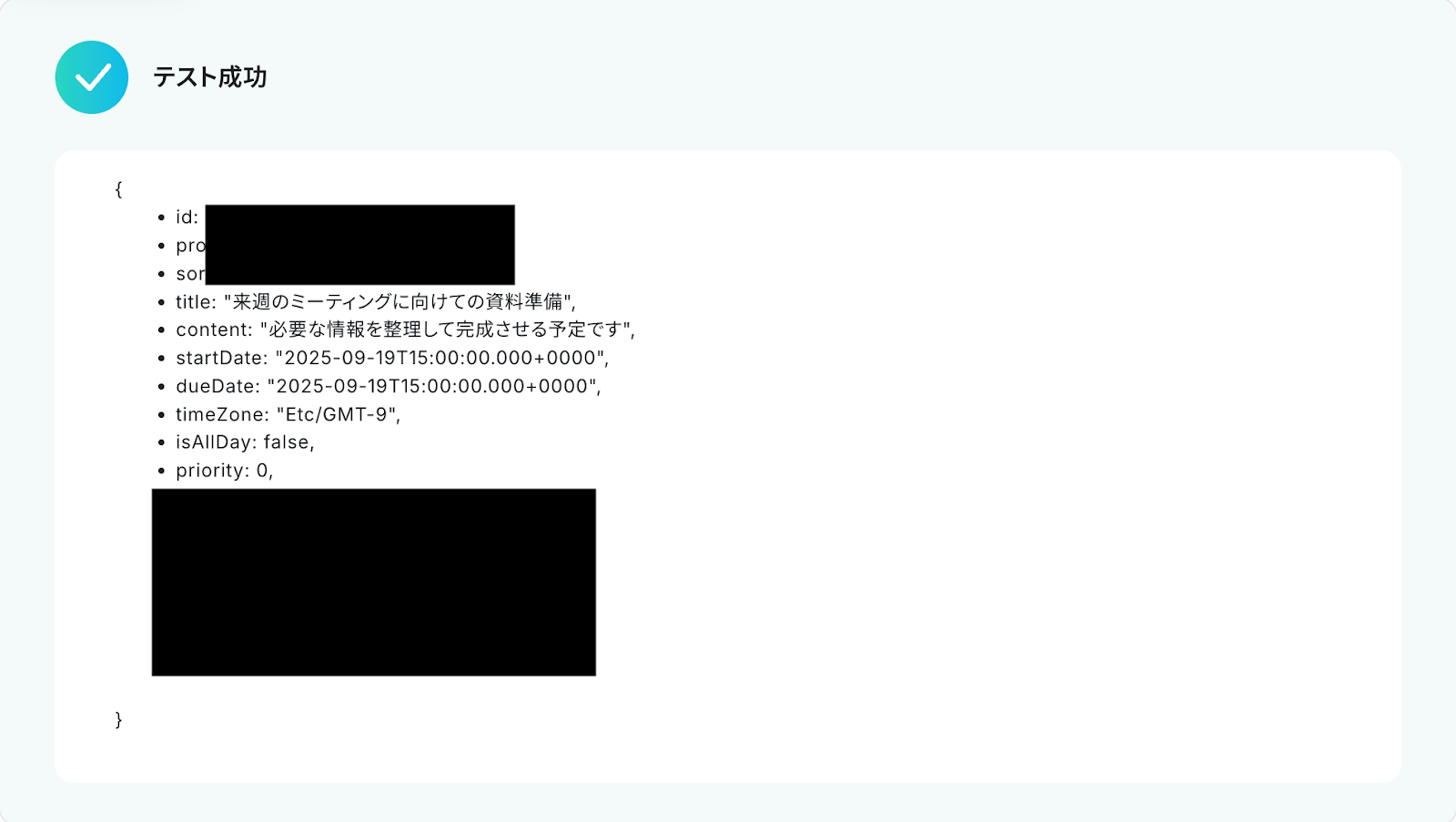
あわせてTickTickを開き、指定した内容でタスクが実際に作成されているか確認してみましょう。
今回は下記の通り作成されていました!
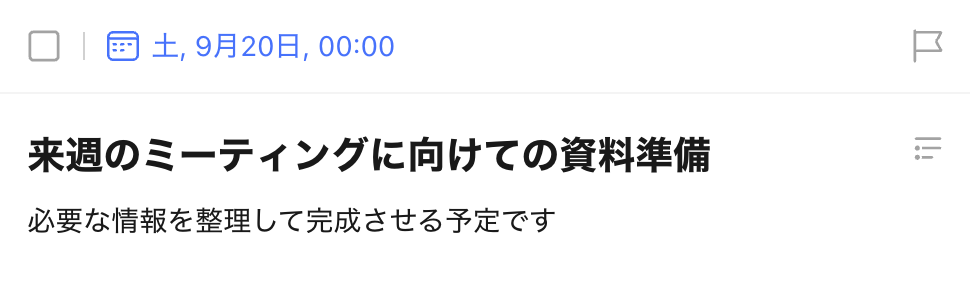
問題がなければYoomの操作画面に戻り、「保存する」をクリックします。
以上ですべての設定が完了しました!
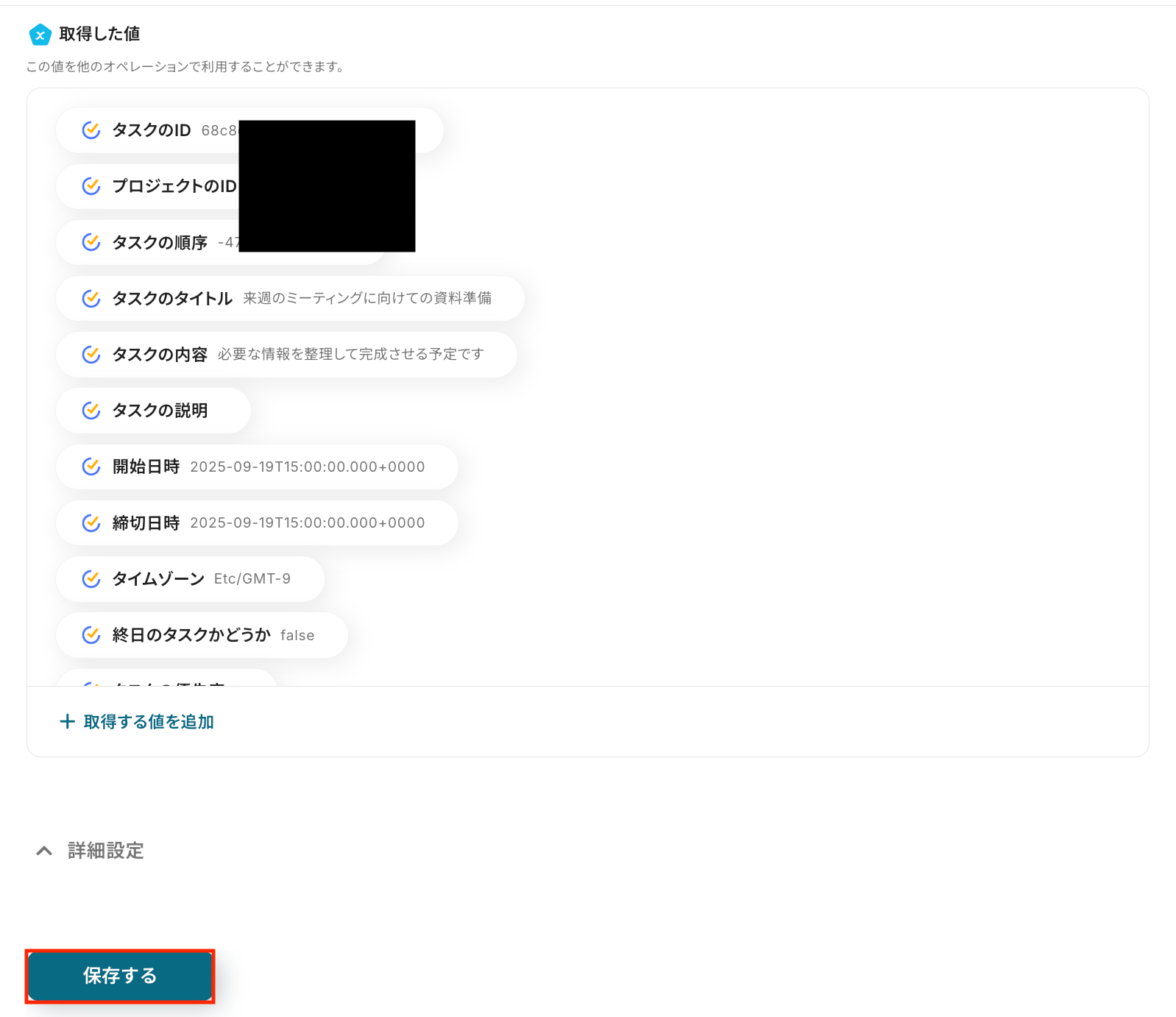
ステップ6: トリガーをONにし、フローが起動するかを確認
設定が完了すると、画面上に以下のようなメニューが表示されます。
トリガーをONにすると、Slackの特定チャンネルに投稿されたメッセージをもとに、TickTickにタスクが自動で作成されるようになります。
実際にSlackでメッセージを送信し、TickTick側にタスクが正しく登録されるかを確認してみましょう。
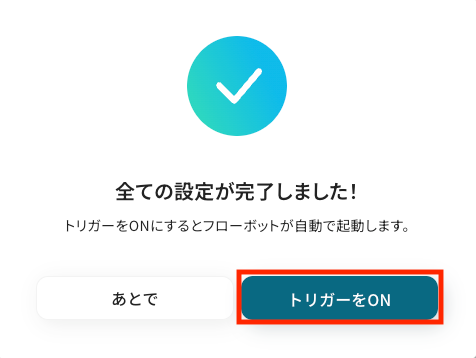
TickTickのデータをSlackに連携したい場合
今回はSlackからTickTickへデータを連携する方法をご紹介しましたが、他のアプリを起点としてTickTickとSlackを連携させたい場合は、下記のテンプレートも併せてご利用ください。
フォームに送信された情報からTickTickにタスクを作成して、Slackで通知する
Webサイトの問い合わせフォームなどに情報が送信されたのをトリガーとして、その内容をTickTickにタスクとして自動で作成し、同時にSlackの担当チャンネルに通知を送る連携です。
このフローにより、顧客からの問い合わせや依頼に対して、チーム全体で迅速に状況を把握し、起票漏れなくタスクを管理できる体制を構築できます。
フォームに送信された情報からTickTickにタスクを作成して、Slackで通知する
試してみる
■概要
フォームで受け付けた依頼内容を、手動でタスク管理ツールへ転記し、関係者にチャットで通知する作業に手間を感じていませんか。このワークフローは、Yoomのフォーム機能で受け付けた情報をトリガーに、自動でTickTickへタスクを作成し、その内容をSlackへ通知します。TickTickとSlackを連携させることで、タスクの依頼から共有までの一連の流れを自動化し、対応漏れや転記ミスを防ぎます。
■このテンプレートをおすすめする方
・フォームで受けた依頼をTickTickで管理し、手作業での転記やSlackへの通知に手間を感じている方
・TickTickとSlackを活用したタスク管理のプロセスを自動化し、業務効率を向上させたいチームリーダーの方
・タスクの依頼受付から担当者への共有までを効率化し、対応の迅速化や抜け漏れ防止を実現したい方
■注意事項
・TickTick、SlackのそれぞれとYoomを連携してください。
フォームに送信された特定条件の情報からTickTickにタスクを作成して、Slackで通知する
フォームに送信された情報のうち、特定の内容(例えば「緊急度:高」など)に一致する場合のみ、TickTickにタスクを作成してSlackに通知する連携です。
問い合わせの重要度に応じてタスクの起票と通知フローを自動で最適化できるため、緊急性の高い案件を効率的に処理したいときに利用してみてください。
フォームに送信された特定条件の情報からTickTickにタスクを作成して、Slackで通知する
試してみる
■概要
フォームで受け付けた依頼内容を、手作業でタスク管理ツールのTickTickに登録し、さらにSlackで関係者に共有する作業は、手間がかかり更新漏れのリスクも伴います。このワークフローを活用すれば、フォーム送信をきっかけに特定の条件に応じてTickTickへ自動でタスクを作成し、その内容をSlackへ通知することが可能です。TickTickとSlackの連携を自動化し、タスク管理と情報共有の効率を高めます。
■このテンプレートをおすすめする方
・TickTickとSlackを使い、タスク管理や情報共有を手作業で行っている方
・フォームで受け付けた依頼を基に、手動でタスクを作成している担当者の方
・TickTickとSlackの連携を通じて、チームのタスク管理プロセスを改善したい方
■注意事項
・TickTick、SlackのそれぞれとYoomを連携してください。
・分岐はミニプラン以上のプランでご利用いただける機能(オペレーション)となっております。フリープランの場合は設定しているフローボットのオペレーションはエラーとなりますので、ご注意ください。
・ミニプランなどの有料プランは、2週間の無料トライアルを行うことが可能です。無料トライアル中には制限対象のアプリや機能(オペレーション)を使用することができます。
SlackやTickTickを使ったその他の自動化例
SlackやTickTickのAPIを使用することで、さまざまな業務を自動化することができます。
ここでは、複数のテンプレートをご紹介するので、気になるものがあればぜひ試してみてくださいね!
Slackを使った便利な自動化例
クラウドストレージアプリと連携することで、Slackの投稿内容をもとにフォルダを自動で作成することができます。
テンプレートを設定するだけでフォルダ名の入力ミスやフォルダの作成漏れといったミスを防げるため、業務精度の向上を図りたいときにおすすめです。
Asanaで期日が今日までのタスクをSlackに通知する
試してみる
毎日指定の時間にAsanaで期日が今日までのタスクを取得して、Slackに通知するフローです。
Slackの特定の投稿をもとに、Boxでフォルダを作成する
試してみる
■概要
「Slackの特定の投稿をもとに、Boxでフォルダを作成する」フローは、SlackとBoxの連携を通じて、必要なフォルダ作成を自動化する業務ワークフローです。
このワークフローを活用すれば、Slackで特定キーワードを含むメッセージが投稿された際に自動でBoxにフォルダが作成され、効率的なファイル管理が実現します。
■このテンプレートをおすすめする方
・SlackとBoxを日常的に利用しており、情報整理に課題を感じているビジネスユーザーの方
・プロジェクト管理やチームコラボレーションでBoxを活用しつつ、Slackとの連携を強化したい管理者の方
・手動でフォルダを作成する手間を削減し、業務効率化を図りたい企業のIT担当者の方
・フォルダ作成を自動化し、ドキュメントの保存をスムーズに進めたい方
■注意事項
・Slack、BoxのそれぞれとYoomを連携してください。
・分岐はミニプラン以上のプランでご利用いただける機能(オペレーション)となっております。フリープランの場合は設定しているフローボットのオペレーションはエラーとなりますので、ご注意ください。
・ミニプランなどの有料プランは、2週間の無料トライアルを行うことが可能です。無料トライアル中には制限対象のアプリや機能(オペレーション)を使用することができます。
・トリガーは5分、10分、15分、30分、60分の間隔で起動間隔を選択できます。
・プランによって最短の起動間隔が異なりますので、ご注意ください。
Slackでメッセージが投稿されたらNotionにページを作成する
試してみる
■概要
「Slackでメッセージが投稿されたらNotionにページを作成する」フローは、チーム内のコミュニケーションと情報管理を効率化する業務ワークフローです。
Slackで共有された重要なメッセージを自動的にNotionに保存することで、情報の一元管理を実現。手動でのデータ転記を減らし、時間と労力を節約します。
これにより、チーム全体の生産性向上が期待できます。
■このテンプレートをおすすめする方
・Slackを頻繁に利用し、重要な情報を効率的に管理したいチームリーダーの方
・Notionでの情報整理を行っているが、手動入力に時間を取られている方
・複数のツール間での情報連携を自動化し、業務の効率化を図りたい企業の方
・情報の一元管理を目指し、チーム全体の生産性を向上させたい方
■注意事項
・Slack、NotionのそれぞれとYoomを連携してください。
・トリガーは5分、10分、15分、30分、60分の間隔で起動間隔を選択できます。
・プランによって最短の起動間隔が異なりますので、ご注意ください。
Slackで投稿された内容からGoogle Workspaceにユーザー情報を更新する
試してみる
■概要
「Slackで投稿された内容からGoogle Workspaceにユーザー情報を更新する」フローは、Slack上で行われたユーザー情報の変更を自動的にGoogle Workspaceに反映させる業務ワークフローです。
Slackでの投稿内容がGoogle Workspaceに反映され、効率的かつ正確な情報管理が可能になります。
■このテンプレートをおすすめする方
・SlackとGoogle Workspaceを日常的に利用しており、ユーザー情報の管理に課題を感じているIT担当者の方
・手動での情報更新に時間がかかり、業務効率を向上させたいと考えているチームリーダーの方
・情報の一貫性を保ちつつ、シームレスな連携を実現したい企業の管理者の方
・業務ワークフローの自動化を通じて、業務プロセスの最適化を目指している方
■注意事項
・Slack、Google WorkspaceのそれぞれとYoomを連携してください。
・Google Workspaceはチームプラン・サクセスプランでのみご利用いただけるアプリとなっております。フリープラン・ミニプランの場合は設定しているフローボットのオペレーションやデータコネクトはエラーとなりますので、ご注意ください。
・チームプランやサクセスプランなどの有料プランは、2週間の無料トライアルを行うことが可能です。無料トライアル中には制限対象のアプリを使用することができます。
毎日、今日が期限のタスクをTodoistから取得しSlackに通知する
試してみる
■概要
「毎日、今日が期限のタスクをTodoistから取得しSlackに通知する」ワークフローは、日々のタスク管理を自動化し、業務効率を向上させる業務ワークフローです。
Todoistに登録された当日期限のタスクを自動的に取得し、Slackに通知することで、チーム全体が優先事項を迅速に把握できます。
これにより、手間なくタスクを確認でき、スムーズな業務進行をサポートします。
■このテンプレートをおすすめする方
・Todoistで日々のタスクを管理している方
・Slackを活用してチームと情報共有しているリーダー
・タスクの期限管理を効率化したいプロジェクトマネージャー
・業務の自動化を通じて生産性を向上させたい企業担当者
・毎日のタスク確認に時間をかけたくないビジネスパーソン
■注意事項
・TodoistとSlackのそれぞれとYoomを連携してください。
・トリガーは5分、10分、15分、30分、60分の間隔で起動間隔を選択できます。
・プランによって最短の起動間隔が異なりますので、ご注意ください。
TickTickを使った便利な自動化例
Googleカレンダーと連携すれば、予定を登録したら、その内容をもとにTickTickにタスクを自動作成できます。
手作業で転記する手間が減るため、業務の効率化が課題のときは以下のテンプレートを試してみてください!
Asanaで特定プロジェクトのタスクが完了したら、TickTickのタスクも完了にする
試してみる
■概要
プロジェクト管理ツールのAsanaとタスク管理ツールのTickTickを併用しているものの、片方のタスクを完了させた後、もう片方でも手動で更新する作業に手間を感じていないでしょうか。この二重管理は、更新漏れによるタスク状況の把握ミスにも繋がりかねません。
このワークフローを活用すれば、AsanaとTickTickをスムーズに連携させ、Asanaでタスクが完了すると自動でTickTickの関連タスクも完了処理ができます。手作業での更新をなくし、より正確で効率的なタスク管理を実現します。
■このテンプレートをおすすめする方
・AsanaとTickTickを併用しており、タスクステータスの同期を自動化したいと考えている方
・TickTickとAsana間の手作業による情報更新に手間や非効率を感じている担当者の方
・複数ツール間のタスク更新漏れを防ぎ、管理精度を向上させたいチームリーダーの方
■注意事項
・Asana、TickTickのそれぞれとYoomを連携してください。
・トリガーは5分、10分、15分、30分、60分の間隔で起動間隔を選択できます。
・プランによって最短の起動間隔が異なりますので、ご注意ください。
・Asanaのタスクに、対応するTickTickのタスクIDが記載されている必要があります。
Gmailで受信した内容をもとに、TickTickにタスクを作成する
試してみる
■概要
日々の業務でGmailに届く大量のメールの中から、対応すべきタスクを手動でタスク管理ツールのTickTickに登録する作業は、時間がかかるだけでなく、登録漏れのリスクも伴います。特に、重要な依頼を見逃してしまうと、業務に支障をきたすことも少なくありません。このワークフローを活用することで、Gmailで特定のキーワードを含むメールを受信した際に、自動でTickTickにタスクを作成する仕組みを構築でき、手作業によるタスク登録の手間やミスをなくし、業務の抜け漏れを防止します。
■このテンプレートをおすすめする方
・Gmailで受けた依頼をTickTickで管理しており、手入力の手間を省きたいと考えている方
・メールでの依頼が多く、TickTickへのタスク登録漏れや対応忘れを防ぎたいチームリーダーの方
・GmailとTickTickを連携させ、タスク管理業務そのものを自動化・効率化したいと考えている方
■注意事項
・Gmail、TickTickのそれぞれとYoomを連携してください。
・トリガーは5分、10分、15分、30分、60分の間隔で起動間隔を選択できます。
・プランによって最短の起動間隔が異なりますので、ご注意ください。
Googleカレンダーに予定が作成されたら、TickTickにタスクを作成する
試してみる
■概要
Googleカレンダーに予定が作成されたら、自動的にTickTickにタスクを作成するワークフローです。
スケジュールとタスクを連携させることで、日々の業務管理がよりスムーズになります。
■このテンプレートをおすすめする方
・GoogleカレンダーとTickTickを日常的に利用している方
・スケジュールとタスク管理を一元化したいと考えている方
・手動でタスクを追加する手間を減らしたい方
・業務の効率化を図りたいビジネスパーソン
・複数のツール間での情報連携に課題を感じている方
■注意事項
・Googleカレンダー、TickTickのそれぞれとYoomを連携してください。
・トリガーは5分、10分、15分、30分、60分の間隔で起動間隔を選択できます。
・プランによって最短の起動間隔が異なりますので、ご注意ください。
Googleフォームの送信内容をもとに、TickTickでプロジェクトを作成する
試してみる
■概要
Googleフォームで集めた情報を、タスク管理ツールのTickTickへ一つひとつ手作業で転記していませんか?この作業は手間がかかるだけでなく、入力ミスや対応漏れの原因にもなり得ます。このワークフローは、TickTickのAPIを利用した連携をノーコードで実現し、Googleフォームに回答が送信されると、その内容を基にTickTickへ自動でプロジェクトを作成することで、こうした課題を円滑に解消します。
■このテンプレートをおすすめする方
・Googleフォームで受けた依頼をTickTickで管理しており、転記作業に手間を感じている方
・TickTickでのプロジェクト作成を自動化し、タスクの対応漏れを防ぎたいチームリーダーの方
・プログラミングの知識なしでTickTickのAPI連携を実現し、業務を効率化したい方
■注意事項
・Googleフォーム、TickTickのそれぞれとYoomを連携してください。
・トリガーは5分、10分、15分、30分、60分の間隔で起動間隔を選択できます。
・プランによって最短の起動間隔が異なりますので、ご注意ください。
・Googleフォームをトリガーとして使用した際の回答内容を取得する方法は下記をご参照ください。
https://intercom.help/yoom/ja/articles/6807133
Microsoft Teamsでメッセージが送信されたら、TickTickでタスクを作成する
試してみる
■概要
Microsoft Teamsでのコミュニケーションの中で発生した依頼事項を、都度TickTickに手動で登録するのは手間がかかり、タスクの登録漏れの原因にもなり得ます。特にチームでの利用シーンでは、スムーズな情報連携が欠かせません。
このワークフローを活用すれば、Microsoft Teamsの特定チャネルにメッセージが送信されると、AIが内容を解析し、自動でTickTickにタスクを作成します。TickTickとMicrosoft Teamsの連携によって、タスク管理に関する一連の作業を効率化できます。
■このテンプレートをおすすめする方
・Microsoft Teamsでの依頼事項をTickTickで管理しており、転記作業に手間を感じている方
・TickTickとMicrosoft Teamsを連携させ、タスクの登録漏れや見落としなどのミスを防ぎたいチームリーダーの方
・チャットベースのタスク依頼をより円滑に処理し、チーム全体の生産性を高めたいと考えている方
■注意事項
・Microsoft Teams、TickTickのそれぞれとYoomを連携してください。
・Microsoft365(旧Office365)には、家庭向けプランと一般法人向けプラン(Microsoft365 Business)があり、一般法人向けプランに加入していない場合には認証に失敗する可能性があります。
・トリガーは5分、10分、15分、30分、60分の間隔で起動間隔を選択できます。
・プランによって最短の起動間隔が異なりますので、ご注意ください。
まとめ
SlackとTickTickの連携を自動化することで、これまで手作業で行っていたSlackのメッセージからTickTickへのタスク登録作業の手間を削減し、転記ミスや対応漏れといったヒューマンエラーを防ぐことができます。
これにより、担当者はタスク管理の煩わしさから解放され、スムーズかつ正確に業務を進めることが可能になり、本来注力すべきコア業務に集中できる環境が整うはずです!
今回ご紹介したような業務自動化は、ノーコードツール「Yoom」を活用することで、プログラミングの知識がない方でも直感的な操作で簡単に構築できます。
もし自動化による業務効率化に少しでも興味を持っていただけたなら、ぜひこちらから無料登録して、その効果を体験してみてください!
よくあるご質問
Q:連携が失敗した場合、エラーに気づく方法はありますか?
A:フローボットでエラーが発生すると、Yoomに登録したメールアドレス宛に通知が届きます。
通知にはエラーが起きたオペレーションや詳細のリンクが記載されており、すぐに原因を確認できます。
まずは通知内容を確認し、設定の修正が必要な場合はYoomヘルプページを参照してください。
それでも解決しない場合は、お問い合わせ窓口からサポートにご連絡ください。
Q:AIを使わず、メッセージ内容をそのままタスク化できますか?
A:はい、可能です。
Slackで受け取ったメッセージを、そのままTickTickのタスクのタイトルや説明として利用できます。
これにより、AIによるテキスト抽出を使わずに、シンプルな転記連携を構築できます。
ただし、メッセージ内容がそのままタスクに反映されるため、情報が多すぎるとタスク管理が煩雑になる場合があります。
運用上の精度を高めたい場合は、今回の記事で紹介したようにAIによるテキスト抽出をアクションの途中に挟むことで、内容を要約・整理した状態でタスク化することが可能です。
なお、タスクの消費数はAI抽出の変換タイプや処理内容に応じて変動します。
メッセージの文字数や内容に応じて適切な項目を選択することで、タスクの消費を抑えた連携が実現できます。
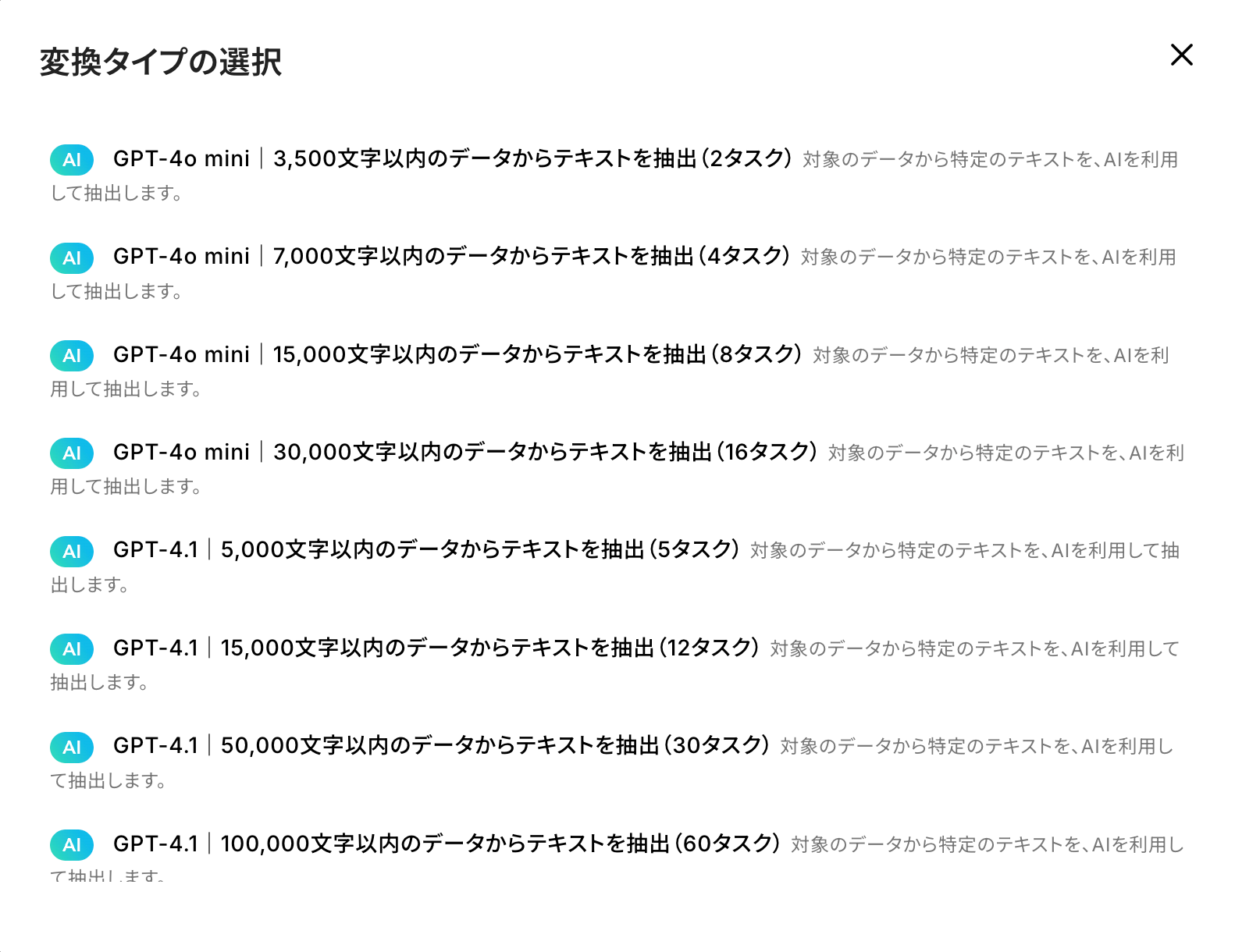
Q:Slackの添付ファイルもTickTickに連携されますか?
A:Slackに投稿されたファイルを直接Ticktickに連携することができません。
しかし、ファイルのURLをTickTickのタスク内容に記載することは可能です。
実施する場合は、Slackのトリガー設定でテストを実施後、取得した値にファイルのURLを追加してください。
その後、TickTickの設定でタスク内容にURLを設定することで実現できます。